Как добавить номер в черный список на Android-смартфоне
Звонки сегодня настолько доступны, что мы можем целыми сутками разговаривать по телефону. Поэтому наши смартфоны ежедневно разрываются от огромного количества входящих звонков, и далеко не каждый звонок уже доставляет радость. Некоторые разговоры хотелось бы пропустить, а некоторые звонки хочется никогда не слышать. Благо смартфоны на Android дают нам возможность заблокировать номер телефона и никогда не слышать входящих звонков с него. Мы расскажем о том, как сделать это владельцам разных смартфонов.
Разумеется, смартфонов на Android так много, что просто невозможно рассказать о том, как блокируются входящие вызовы на каждом из них. Придется выбирать. Проще всего сделать это владельцам смартфонов марки Nexus и устройств на стоковом Android. Им нужно просто произвести длительное нажатие на номере в списке вызовов и выбрать опцию блокировки. Похожим образом функция реализована в смартфонах HTC. Однако производители других смартфонов с фирменными оболочками по-разному предоставляют доступ к этой функции.
Samsung
Среди наших читателей много пользователей смартфонов от Samsung, южнокорейская компания является крупнейшим производителем смартфонов. Если у вас устройство от Samsung и вы хотите заблокировать один из номеров, следуйте этой инструкции:
- Откройте приложение Телефон.
- В списке вызовов выберите номер, который вы хотите заблокировать.
- Вызовите меню дополнительных функций и выберите функцию «Добавить в черный список».
Для того чтобы удалить номер из черного списка, зайдите в настройки. Выберите настройки вызовов, и в них вы найдете пункт «Отклонение вызова», в котором и осуществляется управление черным списком.
LG
Для владельцев смартфонов другой южнокорейской компании процедура очень похожа.
- Откройте приложение Телефон.
- Нажмите на три точки в правом верхнем углу и во всплывающем меню выберите пункт «Настройки вызовов».
- В разделе «Общие» вы найдете пункт «Отклонение вызова». Выберите функцию «Отклонять вызовы от» и добавьте номер в список.

Разумеется, среди наших читателей есть не только владельцы смартфонов Nexus, HTC, Samsung и LG. Во многих других смартфонах функция реализована похожим образом, однако если вдруг вы не можете ее найти, вам на помощь придут сторонние приложения, умеющие блокировать входящие вызовы, такие как Mr. Number, Call Blocker и Черный список.
По материалам AndroidAuthority
Блокировка номеров телефона, контактов и адресов электронной почты на iPhone, iPad и iPod touch
На устройстве можно блокировать номера телефона, контакты и адреса электронной почты. Кроме того, поддерживаются такие функции, как фильтрация сообщений iMessage от неизвестных отправителей и возможность пожаловаться на нежелательные сообщения iMessage.
Блокировка номера телефона, контакта или адреса электронной почты
Существует несколько способов блокировать номера телефона, контакты и адреса электронной почты.
Телефон
В приложении «Телефон» перейдите в раздел «Недавние» и нажмите кнопку «Информация» рядом с номером телефона или контактом, который необходимо заблокировать. Прокрутите вниз и нажмите «Заблокировать абонента».
FaceTime
В приложении FaceTime нажмите кнопку «Информация» рядом с номером телефона, контактом или адресом электронной почты, который необходимо заблокировать. Прокрутите вниз и нажмите «Заблокировать абонента».
Сообщения
В приложении «Сообщения» откройте разговор, нажмите контакт в верхней части разговора, а затем нажмите кнопку «Информация» . Нажмите кнопку «Информация» , прокрутите вниз и нажмите «Заблокировать абонента».
Почта
В приложении «Почта» откройте сообщение электронной почты с контактом, который вы хотите заблокировать, и выберите контакт вверху. Нажмите «Заблокировать контакт».
После блокировки номера телефона или контакта заблокированный абонент по-прежнему сможет оставлять сообщения на автоответчике, однако вы не будете получать уведомления об этом. Отправляемые и получаемые сообщения не будут доставляться. Контакт также не будет получать уведомлений о том, что его вызов или сообщение заблокированы. Если заблокировать адрес электронной почты в приложении «Почта», он переместится в корзину. Блокировка адресов электронной почты работает на всех устройствах Apple.
Можно также настроить блокировку телефонного спама.
Управление заблокированными номерами телефона, контактами и адресами электронной почты
Чтобы просмотреть номера телефонов, контакты и адреса электронной почты, заблокированные в приложениях «Телефон», FaceTime, «Сообщения» или «Почта», выполните следующие действия.
Телефон
Перейдите в меню «Настройки» > «Телефон» и нажмите «Заблокированные контакты», чтобы просмотреть список.
FaceTime
Перейдите в меню «Настройки» > FaceTime. В разделе «Вызовы» выберите вариант «Заблокированные контакты».
Сообщения
Перейдите в меню «Настройки» > «Сообщения». В разделе SMS/MMS выберите вариант «Заблокированные контакты».
Почта
Перейдите в меню «Настройки» > «Почта». В разделе «Обработка тем» выберите вариант «Заблокированные».
На этих экранах можно добавлять или удалять заблокированные номера телефона, контакты или адреса электронной почты.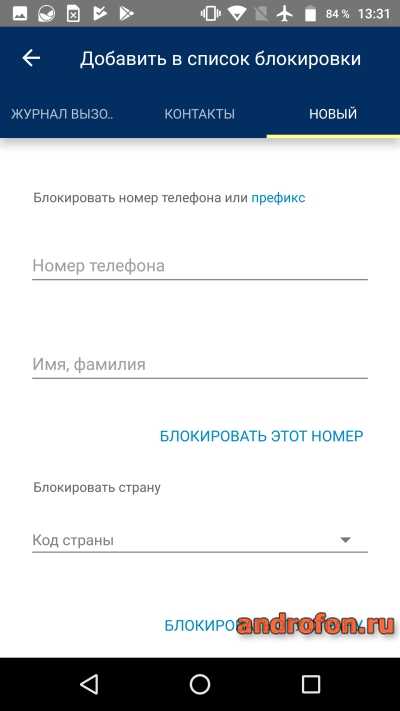
Чтобы добавить контакт в приложении «Телефон», перейдите в меню «Настройки» > «Телефон» > «Заблокированные контакты», прокрутите вниз экрана и нажмите «Добавить новый». Затем нажмите контакт, который требуется заблокировать. Чтобы добавить контакт в приложении «Сообщения» или FaceTime, перейдите в меню «Настройки» > «Сообщения» или «Настройки» > FaceTime и выберите вариант «Заблокированные контакты». Прокрутите вниз, нажмите «Добавить новый» и выберите контакт, который вы хотите заблокировать. Чтобы добавить контакт в приложении «Почта», перейдите в меню «Настройки» > «Почта» и выберите вариант «Заблокированные». Прокрутите вниз, нажмите «Добавить новый» и введите контакт, который необходимо заблокировать. Чтобы разблокировать номер телефона, контакт или адрес электронной почты, смахните строку влево и нажмите «Разблокировать».
Фильтрация сообщений от неизвестных отправителей
Можно отфильтровывать сообщения от абонентов, не сохраненных в списке контактов.
Чтобы фильтровать сообщения, перейдите в меню «Настройки» > «Сообщения» и включите функцию «Фильтрация по отправителю».
В приложении «Сообщения» нажмите «Фильтры», затем выберите «Неизвестные отправители». Вы не будете получать уведомления об этих сообщениях.
Информирование о нежелательных сообщениях в приложении «Сообщения»
В приложении «Сообщения» можно отмечать сообщения iMessage как нежелательные. При получении сообщения iMessage от абонента, которого нет в вашем списке контактов, вы увидите ссылку «Сообщить о спаме».
Нажмите ее, а затем — «Удалить и сообщить о спаме». Приложение «Сообщения» перенаправит компании Apple данные отправителя и его сообщение, а также удалит сообщение с вашего устройства.
Сообщение о спаме не блокирует последующие сообщения от этого отправителя. Если вы не хотите получать такие сообщения, необходимо заблокировать контакт.
Чтобы сообщить о нежелательных сообщениях SMS и MMS, обратитесь к оператору связи.
Дополнительная информация
Дата публикации:
Как добавить номер в черный список на Android и iOS
Содержание:
- Как добавить номер в черный список на Android
- Управление нежелательными вызовами в гаджетах Samsung
- ЧС в смартфонах HTC, LG, Meizu и Xiaomi
- Настройки iPhone
- Приложения для блокировки номеров
- Как убрать номер из черного списка
Подписывайтесь на наш Telegram-канал
Люди тратят на телефонные разговоры по несколько часов каждый день. Но не все звонки могут приносить радость. Навязчивость некоторых людей может огорчить, сильно потрепать нервы и даже испугать. Чтобы звонки от определенного человека не доходили до адресата, нужно добавить номер в черный список. Эта опция позволяет заблокировать звонки и SMS от конкретного абонента. Она встроена как в смартфоны на Android, так и в iPhone.
Но не все звонки могут приносить радость. Навязчивость некоторых людей может огорчить, сильно потрепать нервы и даже испугать. Чтобы звонки от определенного человека не доходили до адресата, нужно добавить номер в черный список. Эта опция позволяет заблокировать звонки и SMS от конкретного абонента. Она встроена как в смартфоны на Android, так и в iPhone.
Для внесения абонента в перечень нежелательных вызовов можно воспользоваться функциями ОС, специальными приложениями и услугой оператора Вашей мобильной связи. Все способы мы подробно разберем в нашем блоге.
Блокировка контактов — не сложная процедура. С ней справится любой юзер. Активация функции ЧС не займет много времени. Уже через пару минут Вас не смогут потревожить неприятные люди.
Как добавить номер в черный список на Android
Подавляющее большинство смартфонов и планшетов работает именно на этой операционной системе. Популярность ПО обусловлена свободным доступом к сервисам и интуитивно понятным интерфейсом.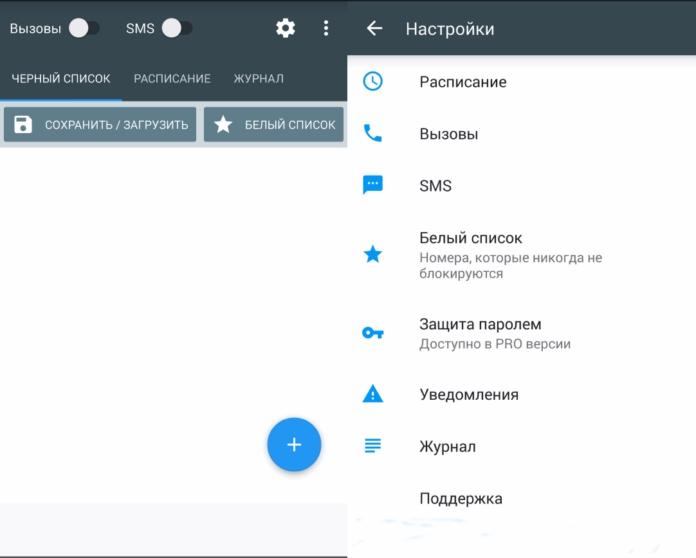 Несмотря на удобство ОС, многие производители гаджетов на основе Android разрабатывают собственные оболочки. Они различаются внешним видом меню и функционалом.
Несмотря на удобство ОС, многие производители гаджетов на основе Android разрабатывают собственные оболочки. Они различаются внешним видом меню и функционалом.
Проще всего активировать функцию запрета на вызовы на чистом Android. На таком ПО работают девайсы Motorola и Nexus.
Запретить вызовы можно двумя способами. Первый:
- Войдите в меню “Телефон”.
- Тапните по надписи “Журнал звонков” (“Журналы”).
- На пару секунд зажмите пальцем нежелательное имя. Откроется меню, в котором нужно выбрать пункт “Заблокировать”. Появится новое окно. В нем можно выбрать “Сообщить о спаме”. Просто поставьте галочку в нужном месте. Далее снова выберете пункт “Заблокировать”.
Второй способ, с помощью которого можно добавить в черный список, также не вызывает особых трудностей. В правом верхнем углу вкладки “Телефон” нужно выбрать меню. Оно обозначено троеточием. Зайдите в настройки. В них есть пункт под названием “Блокировка вызовов”. Здесь можно включить запрет на входящие вызовы и сообщения от определенного человека.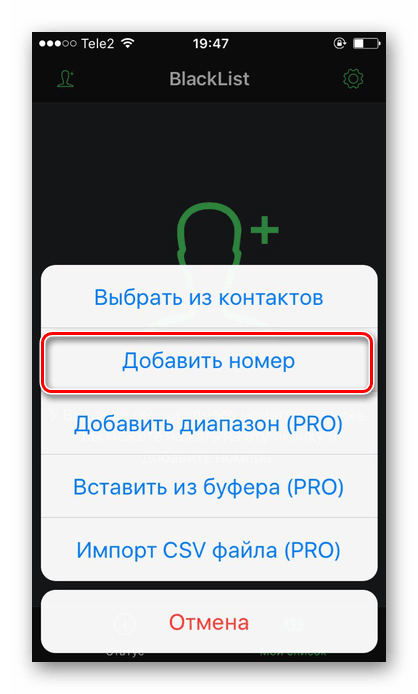 При этом у него не возникнут подозрения о том, что он заблокирован. Абонент будет слышать длинные гудки, вызов будет идти, но до Вас он доходить не будет.
При этом у него не возникнут подозрения о том, что он заблокирован. Абонент будет слышать длинные гудки, вызов будет идти, но до Вас он доходить не будет.
У некоторых оболочек известного ПО процедура может быть немного другой. Ниже разберем девайсы самых известных брендов.
Управление нежелательными вызовами в гаджетах Samsung
Южнокорейская компания — один из лидеров на рынке мобильных гаджетов. Бренд разработал собственную оболочку для Android. Чтобы включить функцию запрета на смартфоне Samsung, нужно преодолеть следующие шаги:
- Откройте меню “Телефон”.
- Найдите номер, от которого нужно избавиться.
- Выберете пункт “Опции”. Они находятся вверху справа.
- Зайдите в “Настройки вызовов”.
- Включите искомую функцию.
В смартфонах Samsung очень удобно работать с перечнем нежелательных контактов. В настройках вызовов можно тапнуть по пункту “Блокировка вызовов”. Здесь Вы сможете управлять своим ЧС. В перечень легко добавлять новых абонентов.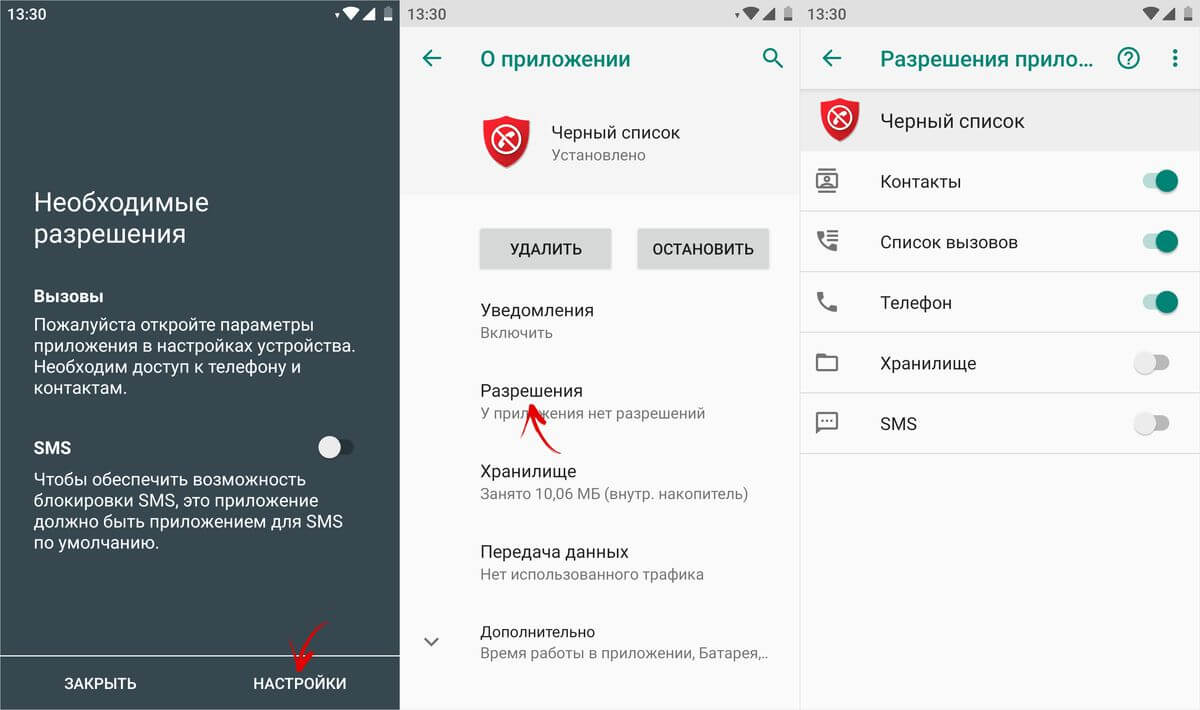 Больше назойливые люди Вас не побеспокоят.
Больше назойливые люди Вас не побеспокоят.
ЧС в смартфонах HTC, LG, Meizu и Xiaomi
В девайсах HTC Вам нужно нажать пальцем на пару секунд на нужный абонент. Появится меню, в котором нужно выбрать соответствующий пункт и подтвердить действие, нажав на надпись: “Ок”.
В гаджетах LG нужно открыть “Телефон”, зайти в дополнительное меню (для этого нужно тапнуть по трем точкам вверху справа). Далее зайдите в настройки и выберете пункт “Отклонение вызовов”. Затем нужно выбрать строку “Отклонять вызовы от”. Сюда нужно внести номера, от которых не хотите слышать звонки. Больше человек Вас не потревожит.
В девайсах Meizu нужно открыть телефонную книгу, войти в окно “Набор номера”. Откройте контакт. Номера обозначены стрелками в кружочках. В открывшемся меню следует выбрать пункт, связанный с занесением в ЧС. У гаджетов Meizu предусмотрен еще один способ. Найдите в меню пункт “Безопасность”. Зайдите во вкладку “Спам-безопасность”. Здесь нужно выбрать пункт — “Дополнительное меню”. Далее Вам нужно войти в настройки ЧС. Там будет нужный Вам пункт.
Далее Вам нужно войти в настройки ЧС. Там будет нужный Вам пункт.
Рассмотрим, как занести контакт в черный список в гаджете Xiaomi:
- Зайдите в “Журнал вызовов” . Он помечен зеленым кружочком с белой трубкой внутри.
- Далее Вам нужно зайти в расширенное меню. Его значок расположен в нижнем левом углу и обозначен тремя горизонтальными полосками.
- Выберете пункт “Антиспам”.
- Здесь и будет нужная нам функция. Тапните по ней.
- В открывшемся окне можно добавить абонента.
Настройки iPhone
В устройствах, работающих на iOS, предусмотрено несколько опций, связанных с блокированием абонентов. Вы можете активировать черный список контактов и включить фильтрацию iMassage. Кроме того, Вы можете пожаловаться на SMS.
Внесение в ЧС доступно в меню “Телефон” и программе “FaceTime”. В обоих случаях Вам нужно выбрать пункт “Недавние”, тапнуть по значку информации абонента, прокрутить вниз и включить нужную опцию.
Запрет на сообщения выполняется аналогичным образом в соответствующем меню. Вы не будете получать вызовы и сообщения. Заблокированный абонент даже не будет догадываться об этом. Как видите, ничего сложного!
Приложения для блокировки номеров и услуга оператора
Самые популярные программы:
- Number. Этот сервис предназначен не только для блокирования нежелательного абонента. Приложение также предупреждает о сообщениях, которые вызывают подозрения.
- Блокировщик звонков. Простой сервис с бесплатными функциями.
- Черный список. Удобная программа для управления ЧС.
Существуют и другие приложения. Всех их объединяют такие преимущества, как удобный интерфейс, широкий функционал и бесплатный доступ. Сервисы работают по принципу не уведомления о входящем вызове или SMS. При этом человек, который Вам звонит, получает сигналы “Занято”. Приложение целесообразно установить, если Вы не можете воспользоваться опцией, встроенной в смартфон, или Вам нужно больше функций.
Услугу блокирования предоставляют все известные украинские операторы. Данный метод более эффективен. Выполняется полное блокирование. Человек, который Вам звонит, будет думать, что Ваш смартфон отключен или находится вне зоны доступа сети. Некоторые операторы предлагают вариант “Занято”. Более подробно об услуге можно узнать, позвонив по короткому номеру оператора. Также можно воспользоваться приложением. Стоит иметь в виду, что услуга блокирования платная.
Как убрать номер из черного списка
Алгоритм разблокировки зависит от метода, которым Вы пользовались, чтобы активировать функции ЧС:
- Если Вы пользовались средствами ОС, войдите в меню и удалите абонента из перечня заблокированных вызовов.
- При использовании приложения войдите в него и деактивируйте функцию.
- В тех случаях, когда обращались за помощью оператора, нужно войти в личный кабинет или приложение. Тапнуть по пункту “Убрать” или “Удалить”. Можно позвонить оператору.
Как итог: Пользоваться опцией блокировки легко и удобно. Она доступна даже в старых моделях гаджетов. С ней справится любой пользователь. Операторы предлагают соответствующие услуги, а разработчики — большой выбор специальных программ. Если знаете другие способы или остались вопросы, пишите в комментариях.
Она доступна даже в старых моделях гаджетов. С ней справится любой пользователь. Операторы предлагают соответствующие услуги, а разработчики — большой выбор специальных программ. Если знаете другие способы или остались вопросы, пишите в комментариях.
Как добавить номер в черный список на Android, Xiaomi, Huawei и Honor
Вас донимают звонками с незнакомого номера или беспокоят организации, предлагая ненужные услуги? Самый простой выход в такой ситуации – заблокировать надоедливого абонента, добавив его номер в черный список. В этой инструкции рассказываем как это сделать на устройствах со стоковым Android, а также на смартфонах Xiaomi, Huawei и Honor.
Также рекомендуем ознакомиться с инструкциями по смене рингтона, установке мелодии контакта и изменению звука уведомлений.
Содержание статьи:
Блокировка номера телефона на Android
Чтобы добавить номер в черный список на смартфонах, работающих на последних версиях Android, зайдите в приложение Телефон, перейдите в журнал звонков и удерживайте палец на нужном номере.
Когда откроется список опций, выберите «Заблокировать/сообщить о спаме». Во всплывающем окне кликните по кнопке «Блокировать». Если нужно, оставьте галочку в чекбоксе «Сообщить о вызове как о спаме». В таком случае информация о спамере передастся Google.
Также можно добавлять в черный список контакты. Для этого откройте профиль нужного абонента, щелкните по кнопке «Еще» (три точки в верхнем правом углу) и выберите «Заблокировать номера». В появившемся окне нажмите «Заблокировать».
Чтобы удалить номер из черного списка, повторно удерживайте палец на вызове, затем в списке опций выберите «Разблокировать номер» и в появившемся окне кликните на кнопку «Разблокировать».
А чтобы из черного списка убрать контакт, в профиле абонента откройте опции, нажмите «Разблокировать номера» и подтвердите, выбрав «Разблокировать».
Также внесение номеров в черный список осуществляется на отдельной странице. Чтобы перейти на нее, в приложении Телефон нажмите на кнопку «Еще», в раскрывшемся меню выберите «Настройки» и откройте раздел «Заблокированные номера».
Теперь нажмите «Добавить номер», введите цифры и щелкните по кнопке «Заблокировать».
А чтобы убрать номер из черного списка, кликните на крестик возле него и в появившемся окне выберите «Разблокировать».
Еще блокировать звонки и СМС можно с помощью стандартной программы Сообщения от Google. Откройте приложение, удерживайте палец на SMS, после чего вверху появится список доступных опций. Кликните на значок запрета и подтвердите блокировку, нажав «ОК» во всплывающем окне. Если хотите передать сведения о спамере в Google, оставьте галочку в чекбоксе «Спам».
Пользователь будет внесен в черный список, а переписка с ним исчезнет из ленты сообщений. Если вы захотите его разблокировать, кликните на три точки в правом верхнем углу и выберите пунтк «Заблокированные контакты» в раскрывшемся списке опций. После этого вы попадете на страницу «Заблокированные номера», на которой можно удалить номер из черного списка либо добавить туда новый.
Как заблокировать номер в MIUI на Xiaomi
Откройте приложение Контакты и Телефон на вкладке «Вызовы» и нажмите на стрелочку рядом с номером, который собираетесь добавить в черный список. Щелкните по кнопке «Заблокировать» и подтвердите, выбрав «ОК».
Также в MIUI на телефонах Xiaomi доступна блокировка контактов: откройте профиль нужного контакта, кликните по трем точкам в правом верхнем углу, в раскрывшемся перечне опций выберите «Заблокировать» и подтвердите блокировку, нажав «ОК».
Чтобы перейти к блокировке сообщений и вызовов, а также к управлению черным и белым списками, на вкладке «Вызовы» кликните по кнопке в левом нижнем углу, а затем выберите «Антиспам» и включите его. Или зайдите в «Настройки» → «Системные приложения» → «Телефон» → «Антиспам». В этом разделе можно настроить получение сообщений, включить блокировку вызовов от контактов, незнакомых или скрытых номеров, а также вручную добавить номера в черный и белый списки.
Первым в настройках антиспама идет раздел «Блокировка сообщений», в котором можно запретить SMS от незнакомых номеров и контактов. Также есть черный и белый списки ключевых слов. Если внести в них нежелательные слова или фразы, сообщения, содержащие их, будут заблокированы либо, наоборот, разрешены.
В следующем разделе можно заблокировать звонки от незнакомых абонентов, переадресованные вызовы, вызовы от контактов и со скрытых номеров.
Если хотите заблокировать звонки и SMS (или что-то одно) от абонента, откройте «Черный список», внизу нажмите «Добавить» и выберите «Добавить номер телефона». Введите цифры, установите нужные галочки в чекбоксах и кликните «ОК».
Когда нужно избавиться от звонков организаций, у которых десятки номеров, отличающихся двумя-тремя последними цифрами, используйте функцию «Добавить префикс». Введите первые одинаковые цифры, присутствующие в номерах компании, нажмите «ОК» и забудьте о звонках ненавистных организаций.
Если воспользуетесь опцией «Добавить контакты», то попадаете на страницу, на которой сможете выбрать отдельные контакты либо группы, чьи SMS и вызовы будут блокироваться.
А чтобы разблокировать абонента, в разделе «Черный список» щелкните по номеру, затем, если нужно – отметьте другие номера, выберите «Разблокировать» и подтвердите действие, нажав «Удалить».
Раздел «Белый список» пригодится, например, когда вы на отдыхе блокируете вызовы от всех контактов, но не можете пропустить звонки от нескольких важных людей. Внесите их номера в белый список – тогда вызовы и SMS от них блокироваться не будут. Другие функции рассматривать не станем, они такие же как и в разделе «Черный список».
И последний пункт настроек антиспама – «Уведомления», в котором можно частично или полностью отключить уведомления о блокировках.
Если хотите разблокировать абонента, это делается не только в настройках антиспама, но и в приложении Телефон: откройте информацию о вызове, нажмите «Разблокировать» и подтвердите кнопкой «ОК».
А чтобы из черного списка удалить контакт, зайдите в его профиль и кликните по кнопке «Еще» в правом верхнем углу. Щелкните по пункту «Разблокировать» и во всплывающем окне нажмите «ОК».
Как добавить номер в черный список на Huawei и Honor
Чтобы заблокировать номер через журнал звонков, откройте приложение Телефон и кликните на кнопку «i» справа от вызова. На экране появится информация о входящих и исходящих звонках. Нажмите на кнопку «Еще» и выберите «В черный список».
Если захотите разблокировать номер, проделайте те же действия и теперь щелкните по пункту «Удалить из черного списка».
Чтобы заблокировать контакт, в программе Телефон перейдите на вкладку «Контакты» (или зайдите в приложение Контакты), откройте желаемый профиль, кликните по кнопке «Еще» и нажмите «В черный список».
Количество заблокированных входящих вызовов и сообщений будет отображаться в уведомлении программы «Диспетчер телефона» в области уведомлений. Чтобы перейти к расширенной информации о заблокированном контенте, воспользуйтесь одним из трех способов:
Чтобы перейти к расширенной информации о заблокированном контенте, воспользуйтесь одним из трех способов:
- Раскройте «шторку» и кликните по уведомлению.
- На вкладке «Телефон» в приложении Телефон кликните по трем точкам вверху. В открывшемся меню выберите «Заблокировано».
- Запустите приложение Диспетчер телефона, иконка которого расположена на главном экране, и перейдите в раздел «Заблокировано».
Вы попадаете на страницу, на которой на двух отдельных вкладках отображается информация о заблокированных сообщениях и звонках. Если щелкнуть по карточке вызова либо СМС, откроется меню с доступными действиями. Можно перезвонить, добавить номер в белый список, создать контакт и удалить СМС или звонок. Доступно также восстановление сообщений.
Чтобы перейти к управлению блокировкой вызовов и SMS, а также к расширенным настройкам черного и белого списков, нажмите на кнопку «Правила блокировки».
Если же звонков и SMS еще не поступало, на странице «Заблокировано» будут отображаться только 2 пункта: «Правила блокировки вызовов» и «Правила блокировки сообщений». А чтобы попасть в расширенное меню настроек, где находятся 2 предыдущих пункта и другие функции, кликните на иконку шестеренок, которая будет расположена в верхнем правом углу.
А чтобы попасть в расширенное меню настроек, где находятся 2 предыдущих пункта и другие функции, кликните на иконку шестеренок, которая будет расположена в верхнем правом углу.
В двух первых разделах можно запретить все входящие вызовы, а также заблокировать звонки и сообщения от скрытых или незнакомых номеров.
Следом идут настройки черного списка. Тут отображаются заблокированные номера, а внизу страницы расположена кнопка «Добавить». Щелкнув по ней, откроется перечень дополнительных функций, среди которых блокировка номеров из сообщений, из списка вызовов и из раздела «Контакты». Еще можно вручную заблокировать абонентов и занести в черный список префиксы, чтобы блокировать звонки с номеров, отличающихся между собой несколькими последними цифрами.
Чтобы убрать из черного списка один или больше номеров, удерживайте палец на номере, после чего он будет выбран. Отметьте все желаемые номера и щелкните на кнопку «Удалить». Если хотите восстановить заблокированные сообщения, оставьте галочку в соответствующем чекбоксе во всплывающем окне, и нажмите «Удалить».
Четвертый пункт настроек – это «Белый список». Его функции продублированы из предыдущего раздела, интерфейс такой же. Звонки и сообщения с номеров, занесенных в белый список, блокироваться не будут, даже если установлен запрет на все входящие вызовы.
В разделе «Черный список ключевых слов» можно добавить нужные слова и фразы, и сообщения, содержащие их, будут заблокированы. Функция пригодится, если ваш номер попал в базу спамера и теперь на него поступают десятки сообщений с рекламными предложениями одного товара или услуги.
И последний пункт – «Получение уведомлений», в котором можно выбрать, о каких блокировках вам сообщать.
Приложение Calls Blacklist (Черный список)
Для устройств, производители которых не предусмотрели функцию блокировки номеров, сторонние разработчики создали десятки специальных приложений, одно из которых – Calls Blacklist. Скачайте его из Google Play и запустите.
Если на смартфоне установлен Android 6 и новее, при первом запуске нажмите кнопку «Настройки», после чего откроется страница «О приложении». Зайдите в «Разрешения» и предоставьте приложению доступ к контактам, к списку вызовов и разрешите совершать звонки и управлять ими. Затем выйдите назад и перезапустите Calls Blacklist.
Зайдите в «Разрешения» и предоставьте приложению доступ к контактам, к списку вызовов и разрешите совершать звонки и управлять ими. Затем выйдите назад и перезапустите Calls Blacklist.
На главной странице приложения активируйте тумблер «Вызовы». Теперь, чтобы заблокировать номер, на вкладке «Черный список» кликните по кнопке «+» и выберите подходящий вариант. Можно добавить абонента из списка вызовов, из списка контактов или из списка сообщений, ввести номер вручную либо заблокировать номера, которые начинаются с определенных цифр или содержат их.
Также можете раскрыть дополнительные опции и выбрать, какие звонки блокировать: со скрытых и неизвестных номеров, все вызовы или VoIP соединения.
Чтобы блокировать сообщения, программа Черный список должна быть приложением для SMS по умолчанию. То есть, для отправки и чтения сообщений придется пользоваться отдельной вкладкой в программе Calls Blacklist вместо стандартного приложения Сообщения. Если вас это устраивает, активируйте тумблер «SMS», выберите «Продолжить» и нажмите «ДА».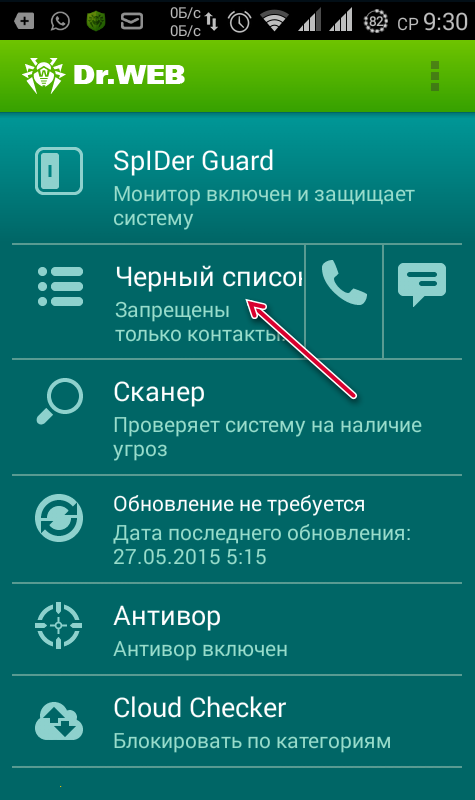
После выполнения этих действий сообщения будут отображаться на новой вкладке «SMS», а в списке опций появятся 2 новых пункта.
Если вы хотите блокировать все СМС либо сообщения от неизвестных или буквенных номеров, раскройте дополнительные опции и отметьте нужные пункты.
На вкладке «Журнал» будут отображаться заблокированные вызовы и сообщения, а на вкладке «Расписание» можно задать промежуток времени и дни недели (последняя опция доступна только в PRO версии), по которым будут блокироваться звонки.
Еще в приложении есть белый список: номера, добавленные в него, никогда не блокируются.
В платной версии программы помимо возможности выбрать дни недели, по которым будет включаться блокировка, доступна защита паролем, а также отсутствует реклама.
Как заблокировать номер на телефоне LG — журнал LG MAGAZINE Россия
Сотовый телефон позволяет всегда оставаться на связи, но достаточно ответить на звонки с предложением кредита или бесплатных медицинских процедур, записаться на курсы иностранного языка или сообщить данные своей банковской карточки, как невольно начинаешь задумываться, такое ли это благо.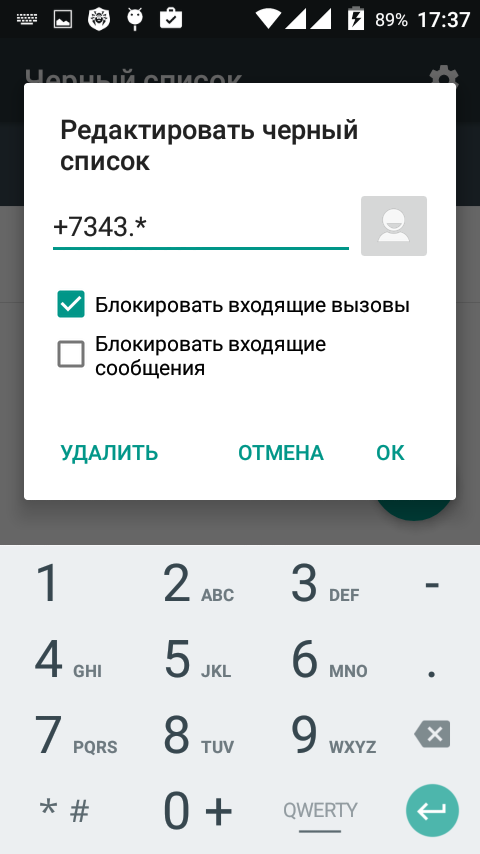 Избавиться от всех нежелательных и навязчивых звонков очень просто: именно для этого предназначена опция “Черный список”, которая позволяет заблокировать телефонные номера и больше не отвлекаться на ненужные звонки и смс.
Избавиться от всех нежелательных и навязчивых звонков очень просто: именно для этого предназначена опция “Черный список”, которая позволяет заблокировать телефонные номера и больше не отвлекаться на ненужные звонки и смс.
Вот, что вам потребуется сделать, чтобы заблокировать абонента в телефоне LG:
Первый способ добавить номер в «Черный список»
- Зайдите в «Настройки» смартфона.
- Найдите пункт «Беспроводные сети», а в нем – «Настройки вызовов».
- Найдите графу «Отклонение вызова».
- Добавьте в раздел «Отклонять вызовы от» телефонные номера, от которых вы хотите перестать получать звонки. Это могут быть как абоненты из списка контактов, так и из последних полученных вызовов или вы можете ввести нежелательный номер телефона вручную.
- В этом же пункте также есть опция запрета приема звонков от абонентов со скрытыми номерами.
Альтернативный способ заблокировать номер в смартфоне LG
- Зайдите в приложение «Телефон».

- Зайдите в меню (три вертикальные точки справа в верхнем углу смартфона).
- Найдите пункт «Настройки вызовов» во всплывающем меню.
- Выберите раздел «Общие» -> «Отклонять вызовы от».
- Добавьте все номера, от которых вы не хотите получать звонки, в Черный список.
После попадания номера в Черный список, абонент не сможет дозвониться вам: при наборе номера он будет слышать только короткие гудки, как будто номер все время вне зоны действия сети.
Заблокировать можно не только телефонные звонки, но сообщения (sms и mms). Для этого вам потребуется установить на свой смартфон LG одно из приложений для блокировки. Скачать их можно в Google Play. Вот список самых популярных:
Blacklist (бесплатно)
Программа совместима со смартфонами LG, обладает широким функционалом и позволяет блокировать номера как из телефонной книги, так и из списка входящих вызовов. Также с ее помощью можно запретить звонки всем номерам, не внесенным в ваш список контактов или даже всем номерам, не отмеченных в Белом листе.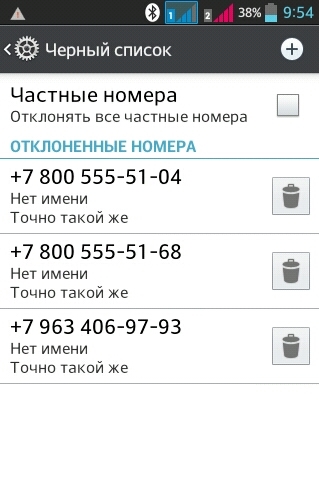 Эта функция может пригодиться, если вы в каких-то ситуациях не хотите, чтобы до вас мог дозвониться кроме ваших близких.
Эта функция может пригодиться, если вы в каких-то ситуациях не хотите, чтобы до вас мог дозвониться кроме ваших близких.
Сall Blocker Free (Бесплатно)
Простая программа с русским интерфейсом. С помощью приложения можно создавать Черный и Белый списки из своих контактов, блокировать входящие смс-рассылки и сообщения от спамеров. Также есть функция, позволяющая отправлять номерам из Белого списка смс по созданному вами шаблону в случае сброса звонка. (например, «Не могу сейчас говорить, перезвоню позже»).
Mr. Number Block (бесплатно)
Помимо стандартных функций блокировки телефонных номеров и создания Черного списка приложение позволяет делиться списком нежелательных контактов со своими друзьями и близкими при помощи функции Protect Friends. Также в приложении есть функция получения информации о бизнес-абонентах. Можно посмотреть название компании и адрес по телефонному номеру. Из минусов – отсутствие интерфейса на русском языке.
Как добавить номер в черный список на смартфоне Samsung Galaxy
Если вы хотите избавиться от надоедливых звонков от мошенников или продавцов, которые реализовывают различные товары по телефону, тогда читайте дальше. Все смартфоны линейки Samsung Galaxy обладают таким функционалом по умолчанию, так что никаких приложений устанавливать не придется. Но мы также расскажем о решениях от сторонних разработчиков, которые предлагают больше возможностей.
Все смартфоны линейки Samsung Galaxy обладают таким функционалом по умолчанию, так что никаких приложений устанавливать не придется. Но мы также расскажем о решениях от сторонних разработчиков, которые предлагают больше возможностей.Оба способа позволяют блокировать не только входящие звонки, но и сообщения.
Как внести номер в черный список на Samsung Galaxy стандартными методами
Способ 1:
- Откройте номеронабиратель на телефоне
- Нажмите по номеру в журнале или в контактах
- В правом верхнем углу нажмите по кнопке “Меню”, а затем выберите пункт “Блокирование/разблокирование номера”
Если вы хотите заблокировать как звонки, так и сообщения, тогда передвиньте оба переключателя во включенное состояние, или только один, который нужно.
Способ 2:
- Откройте приложение “Сообщения”
- Нажмите по кнопке “Опции” в верхнем правом углу, а затем выберите “Настройки”
- Перейдите в подменю “Фильтр спама”, а затем в “Управление спам номерами”
- Далее введите в поле номер, а затем нажмите плюс
- Вы также можете добавить номер в черный список либо из входящих, либо из контактов.

Как заблокировать номер и сообщения на смартфоне Samsung с помощью программы
Если вы также хотите управлять своим списком заблокированных звонков, тогда попробуйте бесплатное приложение “Черный список”. Оно позволяет пополнить черный список сохраненным контактом, номером из журнала или просто добавить вручную.
По блокировке телефон перестает информировать вас о входящем звонке или сообщении, но их история хранится в самом приложении, так что вы всегда будете знать о попытке к вам дозвониться или написать.
Основные преимущества программы “Черный список”:
- Блокировка всех неизвестных номеров (которых нет в контактах)
- Блокировка номеров, которые начинаются на определенный цифры
- Уведомления о номерах, которые вы добавили в черный список
- Экспорт списка заблокированных номеров
- Блокировка всех смс
- Блокировка приватных, то есть скрытых номеров.

Приложение очень легкое и не требует много ресурсов для работы в фоне. Если вы пользуетесь программами для ускорения работы системы смартфона, тогда необходимо добавить данный инструмент в исключения, поскольку они могут конфликтовать.
Также подписывайтесь на наши страницы Вконтакте, Facebook или Twitter, чтобы первыми узнавать новости из мира Samsung и Android.
Как занести номер в черный список Мегафон. Как подключить черный список
В жизни иногда возникают ситуации, когда хочется оградиться от назойливых звонков. Для этого совсем необязательно менять номер телефона или выдумывать оправдания, по которым вы не хотите разговаривать с неприятным собеседником.
Не хотите больше испытывать дискомфорт, причиняемый ненужными и навязчивыми звонками? В данной статье вы узнаете, как подключить и занести в Черный список Мегафон номера и какие возможности эта опция предоставляет абоненту.
Услуга Черный список Мегафон. Описание
Описание
Услуга Черный список от Мегафон позволяет игнорировать звонки людей, с которыми нет желания разговаривать, и сделать так, чтобы они больше не могли до вас дозвониться.
Достаточно добавить соответствующие номера в черный список мегафон и звонки нежелательных абонентов не будут беспокоить и доставлять неудобство и дискомфорт.
Качественное предоставление сервиса не гарантируется за пределами Российской Федерации и с номеров заграничных сотовых компаний. Некоторые звонки с заблокированных номеров все равно могут продолжать поступать в связи с характерными нюансами работы сети. Обычно это звонки иногородних абонентов или автоматических телефонных станций.
Если баланс мобильного номера равен нулю или отрицательный, то звонки с номеров, занесенных в Черный список Мегафон, станут снова поступать. Поэтому важно вовремя пополнять счет абонентского номера.
Когда абонент звонит человеку, занесшему его в Черный список, он слышит сообщение автоответчика о том, что номер набран неправильно и о необходимости проверить его и перезвонить.
Если на номер установлена переадресация всех входящих звонков, то звонки из списка блокированных номеров также будут перенаправлены на номер телефона переадресации.
Стоимость черного списка Мегафон
Подключение опции бесплатное. Стоимость опции в сутки различается в зависимости от региона:
| Город | Абонентская плата, руб/день |
| Москва | 1 |
| Санкт-Петербург | 4 |
| Самара | 1,5 |
| Воронеж | 1,5 |
| Краснодар | 1,5 |
| Новосибирск | 2 |
Как подключить Черный список
Существует несколько способов подключения опции Черный список Мегафон:
- Быстрое подключение на официальном сайте оператора. Введите номер телефона, нажмите кнопку «Подключить» и введите смс-код для подтверждения.
- Оформление в Личном кабинете.
 Пользуется большой популярностью среди абонентов мобильное приложение «Мегафон» Личный кабинет, позволяющее управлять услугой с экрана мобильного телефона или смартфона.
Пользуется большой популярностью среди абонентов мобильное приложение «Мегафон» Личный кабинет, позволяющее управлять услугой с экрана мобильного телефона или смартфона. - Набор короткой ussd-команды *130#.
- Отправка смс-сообщения со словом «Да» на короткий номер 5130.
Как внести в черный список номер телефона
Для добавления номера телефона нежелательного абонента в черный список, воспользуйтесь одним из следующих способов:
- Ussd-команда *130*792ХХХХХХХХ#.
- Отправить сообщение с текстом: + ХХХХХХХХХХХ. Например, + 792110002233 на короткий номер 5130.
Для осуществления запрета входящего вызова нежелательный номер телефона вводится в международном формате.
Как убрать номер из черного списка Мегафон
Для удаления номера телефона из Черного списка:
- Наберите команду: *130*792ХХХХХХХХ#.
- Отправьте следующий текст с помощью смс-сообщения: — ХХХХХХХХХХХ. Например, — 79291110022 на номер 5130.

Как отключить Черный список
Если услуга перестала быть актуальной, ее можно отключить наиболее удобным из трех способов:
- С помощь Личного кабинета абонента Мегафон.
- Набор команды *130# и выбор пункта «Отключение».
- Отправка смс со словом «Выкл» на номер 5130.
После отключения опции список нежелательных номеров хранится тридцать суток. При повторном подключении услуги в этот период нет необходимости в повторном создании списка.
Какой номер можно добавить в черный список Мегафон?
Абонент Мегафон может внести в черный список любой мобильный, городской, междугородный и даже иностранный номер.
Сколько номеров можно добавить в черный список Мегафон?
В Черный список номеров Мегафон можно включить до ста номеров телефонов.
Как просмотреть номера, добавленные в Черный список Мегафон?
Если вы хотите проверить, какие номера были добавлены вами в список заблокированных номеров, совершите одно из следующих действий:
- Выполните ussd-команду *130*3#.

- Отправьте смс-сообщение с текстом ИНФ на номер 5130.
Буду ли я получать смс от номеров из черного списка Мегафон?
Смс-сообщения с номеров любых операторов, кроме Мегафон, будут продолжать поступать даже в случае их занесения в блэк-список. То есть будут заблокированы для поступления исключительно сообщения, отправленные абонентами Мегафон, находящимися в домашнем регионе.
Черный список Мегафон для смс от всех операторов (смс фильтр)
Чтобы оградить себя от нежелательных и содержащих спам-рассылки смс, поступающих от абонентов всех операторов сотовой связи, используйте услугу «СМС-фильтр». Для этого нужно внести номера запрещенных отправителей в список заблокированных номеров. Максимально возможное количество номеров в фильтре сообщений составляет тысячу имен.
Чтобы внести номер телефона в смс-фильтр, воспользуйтесь одним из следующих способов:
- Отправка сообщения с мобильного телефона или смартфона с цифрами номера, который вы хотите заблокировать, на короткий сервисный номер 5320.

- Авторизация на веб-сайте услуги «СМС-фильтр» с предварительным ее подключением.
Нельзя внести в смс-фильтр номера автоматических информаторов Мегафон, сервисов уведомления от платежных и банковских систем.
Итак, опции Черного списка и СМС-фильтра от сотового оператора Мегафон позволяют сэкономить время и нервы от непрошеных и навязчивых звонков. И хотя эти сервисы являются платными, их применение окупится в большей степени хорошим настроением и отсутствием раздражительности и беспокойства, доставляемых неприятными звонками.
Как заблокировать номер телефона на телефоне Android
С помощью смартфонов Android быстрее и проще, чем когда-либо, общаться с семьей и друзьями. Однако мы не всегда хотим обрабатывать каждый звонок, поступающий на наши телефоны. Иногда это спамеры, незнакомцы, продавцы телемаркетинга и другие нежелательные абоненты. К счастью, вам не нужно беспокоиться об этих ненужных вредителях — вперед и заблокируйте их!
В этом руководстве мы научим вас, как заблокировать номер телефона на вашем устройстве Android.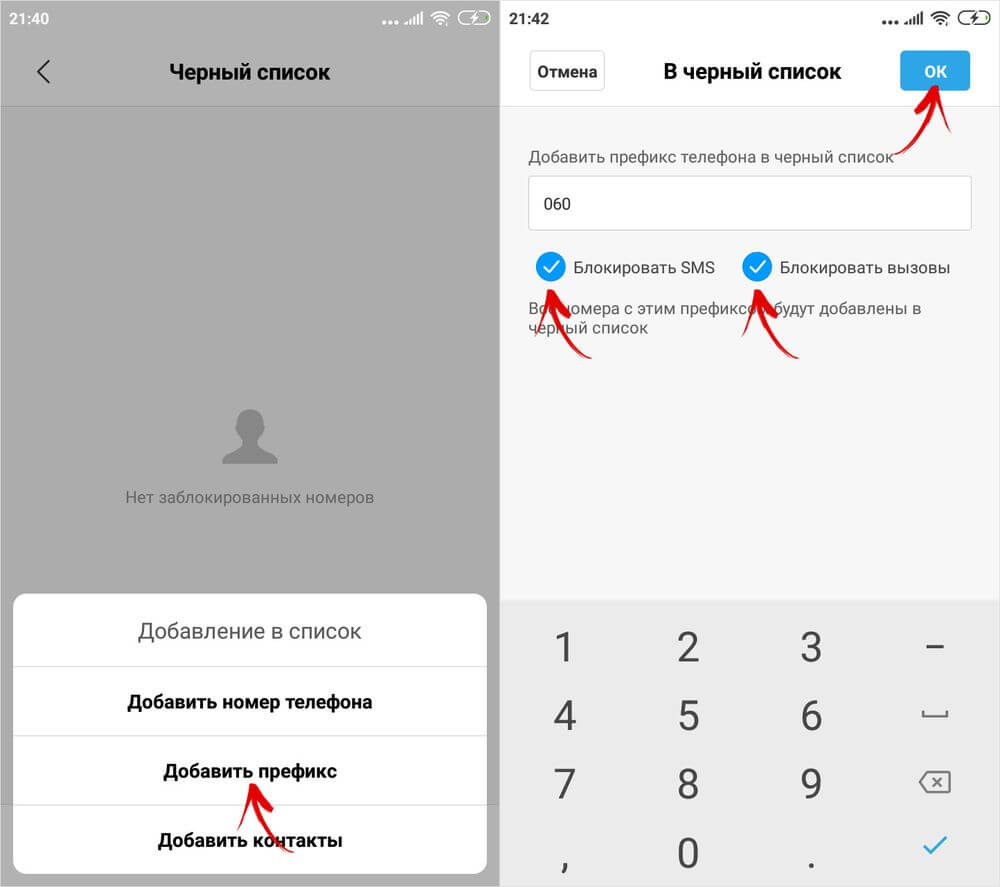
Как заблокировать номер телефона с помощью встроенных функций блокировки вызовов
В настоящее время большинство телефонов Android имеют простые встроенные способы блокировки определенных номеров. Однако так было не всегда, поэтому многим OEM-производителям приходилось создавать эту функцию самостоятельно. Это означает, что вам придется немного потрудиться, чтобы помешать этим телемаркетерам, в зависимости от вашего устройства.
Излишне говорить, что мы не можем подробно описывать шаги, необходимые для блокировки вызовов на каждом отдельном телефоне. Однако мы можем показать вам, как заблокировать абонентов на большинстве лучших устройств Android.
Как заблокировать номер телефона на стандартном Android-устройстве
Кредит: Роберт Триггс / Android Authority
Если вам не терпится заблокировать номер телефона на стандартном телефоне Android, таком как Pixel 5, вы попали в нужное место . Есть два способа сделать это. Самый простой — открыть приложение «Телефон» и перейти к разделу, содержащему ваши недавние звонки. Нажмите и удерживайте любой из них и выберите «Заблокировать номер».
Нажмите и удерживайте любой из них и выберите «Заблокировать номер».
Второй метод заключается в открытии приложения «Телефон», нажатии на трехточечный значок меню в правом верхнем углу и выборе Настройки .В меню просто нажмите Блокировка вызовов и добавьте номера, которые вы хотите заблокировать. Вы также можете использовать меню блокировки вызовов, чтобы заблокировать все неизвестные номера одновременно,
Некоторые операторы упрощают эту задачу!
Хотите действительно избавиться от этих надоедливых звонков? Выполнение этого с телефона работает, но что, если вы часто переключаете трубки? Может быть, вы хотите, чтобы это было сделано более системно. Некоторые операторы связи США, включая четыре основных (Verizon, AT&T, T-Mobile и Sprint), позволяют блокировать определенные номера на уровне обслуживания.Действуют правила и условия — узнайте, что именно предлагает большая четверка операторов связи, по ссылкам ниже.
Как заблокировать номера на телефонах Samsung
Кредит: Адам Молина / Android Authority
Многие люди выбирают телефоны Samsung, поэтому велика вероятность, что это правильный раздел для вас. В конце концов, Samsung — один из крупнейших производителей смартфонов в мире. Вы можете заблокировать номер через приложение «Контакты» или «Телефон». Вот простые шаги, которые вам понадобятся:
В конце концов, Samsung — один из крупнейших производителей смартфонов в мире. Вы можете заблокировать номер через приложение «Контакты» или «Телефон». Вот простые шаги, которые вам понадобятся:
Заблокируйте в Контактах:
- Откройте приложение Контакты .
- Найдите контакт, который вы собираетесь заблокировать.
- Нажмите на меню Еще , расположенное в правом нижнем углу.
- Нажмите кнопку Block contact и снова нажмите «Заблокировать» для подтверждения.
Блок в приложении «Телефон»:
- Откройте приложение «Телефон » .
- Нажмите кнопку Еще , затем нажмите Настройки .
- Теперь найдите и нажмите кнопку Блокировать номера и выберите Добавить номер телефона .
- После ввода номера телефона нажмите кнопку Plus , чтобы добавить его в список контактов.

В любом случае вам нужно знать, какие номера вы хотите заблокировать, поэтому это не идеально, если вы надеетесь заблокировать все неизвестные номера.
Как заблокировать вызовы на телефонах LG
Теперь мы покажем вам, как заблокировать номер телефона, если у вас есть телефон LG. Процесс очень похож на другие бренды телефонов в этом списке, но есть небольшие отличия. Начнем:
Блокировка из журнала вызовов:
- Откройте приложение Phone и перейдите на вкладку История вызовов .
- Нажмите на последний звонок с того номера, который вы хотите заблокировать.
- Нажмите кнопку More в верхнем правом углу и выберите Номер блока .
Заблокировать номеронабиратель:
- Откройте приложение телефона на экране номеронабирателя.
- Нажмите кнопку «Меню», перейдите в «Настройки вызовов» и найдите раздел «Блокировка вызовов и отклонение с сообщением».

- Теперь вы можете выбрать один из трех вариантов для блокировки разных номеров:
- Заблокированные номера: Заблокировать новый номер с помощью символа «плюс»
- Цифровой фильтр: Блокировать или отображать номера, которые начинаются или заканчиваются определенной комбинацией цифр
- Частные номера: Простое переключение для управления тем, будете ли вы получать звонки с частных номеров
Как заблокировать телефонные номера на телефонах OnePlus
Кредит: Dhruv Bhutani / Android Authority
OnePlus — еще один популярный выбор для многих людей.Он использует легкую OxygenOS, которая очень похожа на стандартный Android. Однако действия не совсем такие, поэтому вам нужно знать следующее:
- На главном экране откройте приложение Phone .
- Нажмите значок Меню , расположенный в правом верхнем углу.
- Выберите Настройки , а затем нажмите Параметры блокировки.

- Выберите Заблокированные номера и добавьте номер со значком Plus .
- После ввода числа выберите Блок .
Как заблокировать вызовы на телефонах Huawei и Honor
Предоставлено: Роберт Триггс / Android Authority
Компания Huawei, возможно, не является громким именем в США, но она по-прежнему является крупнейшим производителем телефонов в мире. Он отлично работает на различных азиатских рынках, а также в Европе. Блокировать вызовы на телефонах Huawei и Honor можно быстро и легко, так как для этого требуется всего несколько нажатий.
Фильтрация и блокировка спам-звонков:
- Откройте приложение Phone .
- Нажмите кнопку More (показана тремя точками).
- Войдите на вкладку Заблокировано и выберите значок Настройки .
- Нажмите кнопку Правила блокировки вызовов и переключите разные переключатели, чтобы блокировать и фильтровать различные вызовы.

Блокировать звонки с определенных номеров:
- Откройте приложение Телефон .
- Нажмите кнопку Еще .
- Войдите на вкладку Заблокировано и выберите значок Настройки .
- Теперь войдите в меню Черный список и выберите значок Plus , чтобы добавить телефонные номера, которые вы хотите заблокировать.
- Вы также можете войти в меню контактов и заблокировать отдельные контакты с помощью меню Подробнее .
Сторонние приложения для блокировки телефонных звонков
Если ваш телефон Android не имеет встроенной функции блокировки вызовов или она есть, но вы обнаружите, что она отсутствует, вам может быть интересно, как заблокировать номер телефона с помощью другой метод. К счастью, вы можете выбрать одно из множества сторонних приложений для блокировки вызовов в магазине Google Play. Особо следует отметить «мистер номер», «блокировщик вызовов» и «черный список».
Mr. Number
Mr. Number — это бесплатное приложение для Android без рекламы, которое позволяет блокировать нежелательные звонки и текстовые сообщения на вашем мобильном телефоне. Это приложение защищает ваш телефон от спама, позволяя блокировать звонки как от людей, так и от предприятий.
Вы можете заблокировать вызовы с отдельных номеров, кода города и даже всей страны. Вы также можете заблокировать частные и неизвестные номера, отправив их прямо на голосовую почту, и сообщить о спам-звонках, чтобы предупредить других людей, использующих приложение. Загрузите его по ссылке ниже, если хотите попробовать.
Блокировщик вызовов
Еще одно удобное приложение для блокировки вызовов, которое вы хотели бы попробовать, — это бесплатный блокировщик вызовов с поддержкой рекламы. Если вы подпишетесь на платную версию и версию без рекламы, вы сможете пользоваться расширенными функциями, включая Private Space, которая надежно хранит личные SMS-сообщения и журналы вызовов.
Call Blocker работает практически так же, как Mr. Number и другие приложения для блокировки вызовов. Он блокирует нежелательные и спам-вызовы и даже имеет функцию напоминания о вызове, которая помогает идентифицировать неизвестные номера.Также есть белый список для хранения номеров, которые всегда могут с вами связаться. Нажмите кнопку ниже, чтобы загрузить его на свое устройство.
Черный список вызовов
Последним, но не менее важным в нашем списке является бесплатный, но поддерживаемый рекламой черный список вызовов, очень простое приложение для хранения списка контактов, которым вы не хотите разрешать связываться со своим телефоном. Премиум-версия без рекламы также доступна примерно за 2 доллара.
Чтобы заблокировать вызовы с помощью черного списка вызовов, просто запустите приложение и добавьте контактный номер на вкладку «Черный список».Вы можете добавить номер через Контакты, журнал вызовов, журнал сообщений или добавить номера вручную. Вот и все — контакты, сохраненные в черном списке, больше не смогут звонить на ваш телефон Android.
Управление черным списком
Управление черным списком Пожалуйста, включите поддержку джаваскрипта в вашем браузере!Управление черным списком
Черный список — это список телефонных номеров, с которых вы не хотите принимать звонки. Чтобы заблокировать звонок, добавьте номер телефона в список.Контакты, добавленные в черный список, больше не смогут связываться с вами. Вы можете добавить номера в черный список через контакты на телефоне или вручную.
Если вы хотите разблокировать контакт, удалите его из черного списка. Вы снова будете получать звонки от этого контакта.
Если у вас телефон с двумя SIM-картами, Фильтр вызовов не блокирует входящие вызовы по второй линии.
Как добавить телефонный номер в черный список?
- На панели быстрого запуска Kaspersky Internet Security нажмите Фильтр вызовов.
- В разделе «Черный список» нажмите.
- Укажите детали нежелательного контакта.
- Нажмите, чтобы сохранить добавленный контакт.

Контакт добавлен в ваш черный список, а количество нежелательных контактов увеличивается на единицу.
Все звонки с этого номера телефона будут заблокированы.
Как добавить телефонный номер в черный список сразу после звонка?
Если вы получаете звонок с номера телефона, которого нет в ваших контактах, и у вас включен параметр «Запрос после звонка», приложение предложит вам заблокировать номер после звонка.
В командной строке выберите одно из следующего:
- Блокировать звонки, если вы хотите заблокировать звонки с этого номера телефона.
- Пропустите, если хотите принимать звонки с этого номера телефона.
Если вы выбрали блокировку номера, он добавляется в черный список, а количество нежелательных контактов увеличивается на единицу.
Все звонки с этого номера телефона будут заблокированы.
Как отредактировать контакт в черном списке?
- На панели быстрого запуска Kaspersky Internet Security нажмите Фильтр вызовов.

- В разделе «Черный список» коснитесь контакта, который хотите отредактировать.
- Редактировать контактные данные.
- Нажмите, чтобы сохранить добавленный контакт.
Контакт в вашем черном списке обновлен, и звонки с этого номера телефона будут заблокированы.
Как удалить контакт из черного списка?
- На панели быстрого запуска Kaspersky Internet Security нажмите Фильтр вызовов.
- В разделе «Черный список» выполните одно из следующих действий:
- Проведите по контакту влево и коснитесь.
- Коснитесь контакта, который хотите удалить из черного списка, и коснитесь «Удалить контакт».
- Подтвердите удаление.
Контакт удаляется из вашего черного списка, а количество нежелательных контактов уменьшается на единицу.
Теперь вы будете принимать звонки с этого номера телефона.
Как внести телефонный номер в черный список. Как занести телефон в черный список: основные способы
Поддерживать связь с семьей и друзьями стало намного проще и быстрее благодаря нашим смартфонам Android. Однако не все люди, которые могут связаться с нами по мобильному телефону, являются людьми, которых мы любим; некоторые из них — спамеры, надоедливые незнакомцы, маркетинговые компании и другие нежелательные подписчики. Перестаньте страдать от нежелательных звонков. Пора их заблокировать! В этом руководстве вы узнаете, как заблокировать телефонные номера на своем смартфоне Android.
Однако не все люди, которые могут связаться с нами по мобильному телефону, являются людьми, которых мы любим; некоторые из них — спамеры, надоедливые незнакомцы, маркетинговые компании и другие нежелательные подписчики. Перестаньте страдать от нежелательных звонков. Пора их заблокировать! В этом руководстве вы узнаете, как заблокировать телефонные номера на своем смартфоне Android.
У большинства устройств Android есть собственная опция блокировки определенных номеров. Единого способа сделать это нет, поскольку производители часто встраивают разное программное обеспечение.
Поэтому процедура для каждого устройства индивидуальна и зависит от модели телефона.В этой статье вы узнаете, как блокировать вызовы на примерах самых популярных устройств.
Как добавить номер в черный список на Android Samsung
Большинство из вас, вероятно, пользуется телефонами Samsung. В конце концов, это крупнейшие производители Android-смартфонов. Пытаетесь избавиться от надоедливых подписчиков? Позвольте нам рассказать вам, как это сделать.
- Щелкните вкладку Телефон.
- Выберите номер, который хотите заблокировать, и нажмите кнопку «Параметры» (находится в правом верхнем углу).
- Выбрать «В черный список».
- Чтобы удалить или внести дополнительные изменения, перейдите в Настройки> Настройки вызова> Все звонки> Автоотклонение.
Как добавить номер в черный список на Android LG
Процесс очень похож, но есть небольшие отличия. Рассмотрим подробнее:
- Откройте приложение «Телефон».
- Щелкните значок «три точки» (в правом верхнем углу).
- Выберите «Настройки вызова».
- Нажмите на опцию «Отклонить вызовы».
- Нажмите кнопку добавления «+» и наберите номер, который хотите заблокировать.
Как добавить номер в черный список на Android HTC
- Откройте приложение телефона.
- Нажмите и удерживайте номер телефона.
- Выберите «Заблокировать».
- Затем нажмите «ОК».

- Удалить контакты из черного списка можно в настройках телефона.
Готово! Теперь контакты из черного списка больше не будут вас беспокоить.
Операционная система Android обладает широким функционалом, позволяя при этом избавляться от нежелательных звонков. Блокировку можно осуществить несколькими способами. Большинство современных устройств в системе Android могут заносить телефон в черный список, используя стандартный интерфейс. Подобные действия также можно выполнять благодаря сторонним приложениям.
Черный список и его приложение
Блокировка звонков может понадобиться в тех случаях, когда вас атакуют мошенники, агенты по продажам некоторых продуктов или просто люди, с которыми вы не хотите общаться.Они могут совершать звонки в самые неподходящие моменты, а также занимать линию, соответственно можно пропустить действительно важный звонок.
Запрет определенных звонков и SMS поможет вам раз и навсегда избавиться от спама, а также от неизвестных номеров. В зависимости от модели телефона вы можете добавить 100 и более абонентов в черный список.
В зависимости от модели телефона вы можете добавить 100 и более абонентов в черный список.
Используем стандартный интерфейс
Не знаете, как добавить в свой Android смартфон в черный список? Здесь достаточно выполнить несколько простых шагов в настройках контакта.Чтобы добавить контакт в черный список, последовательно выполните следующие действия:
- Зайдите в журнал вызовов на своем гаджете.
- Найдите нужный номер. Чтобы заблокировать контакт, выделите его и откройте меню функций.
- Щелкните по строке «Добавить в черный список».
После блокировки абонент не сможет связаться с вами. Замок будет постоянно его сбрасывать. На некоторых устройствах в экстренную можно добавить только абонента, который уже сохранен в контактах.
Возникает ситуация, когда номера нет в списке звонков. А как в этом случае занести абонента в черный список? Его можно добавить вручную. Для этого вам необходимо выполнить следующие действия:
После этого вы можете добавить нового подписчика. В этом же меню вы можете увидеть каждого заблокированного человека. Например, на телефонах «Самунг» список может включать до 100 номеров. После этого прямая адресация будет невозможна, и человек никогда не дойдет до вас.
В этом же меню вы можете увидеть каждого заблокированного человека. Например, на телефонах «Самунг» список может включать до 100 номеров. После этого прямая адресация будет невозможна, и человек никогда не дойдет до вас.
Использование вспомогательного программного обеспечения
Если по какой-то причине вы не можете напрямую заблокировать с помощью настроек, вы можете скачать специальные приложения.Они могут управлять входящими и исходящими звонками, а также могут скрывать номер.
Популярная программа — Call Blocker, которую вы можете скачать в официальном магазине Google Play. Приложение распространяется абсолютно бесплатно. Пользователи могут создавать «белые» и «черные» списки, а также выбирать один из возможных методов блокировки. Программа имеет интуитивно понятный интерфейс, а также постоянно обновляется разработчиками. Представленное приложение также отвечает на вопрос, как заблокировать СМС?
Отличная функциональность предлагает Calls Blacklist. Приложение блокировки на свой смартфон можно скачать бесплатно, но реклама в нем будет. Используя Черный список звонков, вы заблокируете:
Приложение блокировки на свой смартфон можно скачать бесплатно, но реклама в нем будет. Используя Черный список звонков, вы заблокируете:
- Неизвестные номера.
- Контакты, начинающиеся с определенных номеров.
- SMS с буквенно-цифровыми номерами.
Если кто-то решил скрыть свой номер, а затем позвонить вам, вы все равно можете заблокировать этого абонента. Приложение позволяет составлять расписание, когда блокировка активна.
Альтернативные приложения: Mr.Номер-блокировка звонков и спама и «Блокировщик звонков» от AndroidRock.
Помощь оператора
Есть еще один способ заблокировать номер телефона. Свяжитесь со своим поставщиком услуг. Каждый мобильный провайдер предлагает аналогичные услуги, благодаря которым вам больше не нужно принимать звонки от надоедливых людей. Эта услуга актуальна в тех случаях, когда у вас огромный список нежелательных людей, при этом ввести всех с помощью приложения или стандартных настроек просто невозможно.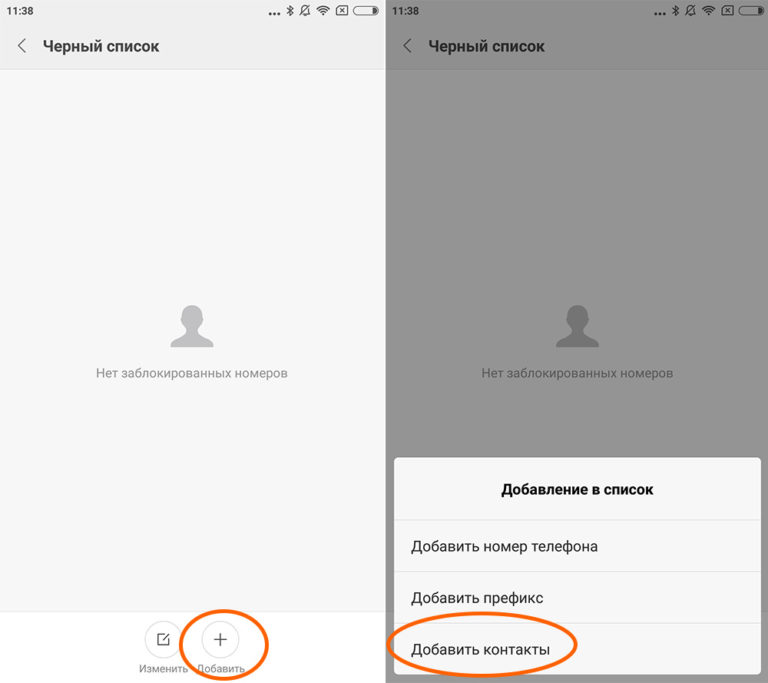
Отличительной особенностью этого метода является то, что телефон не сбрасывает нежелательного абонента, а выдает сообщение о блокировке.Заблокировать можно с помощью специальных комбинаций или через сайт. Для МТС на официальном ресурсе есть соответствующий раздел.
Ежедневно с вашего счета будет списываться определенная сумма денег за использование услуги. Однако это небольшая плата за ваше спокойствие. Аналогичным образом вы можете подключить аналогичную услугу у операторов мобильной связи Билайн и Мегафон.
Теперь вы знаете все способы, как заблокировать нежелательный номер на Android. Это наиболее эффективный способ избавиться от спама и навязчивых людей.
Если вы хотите обезопасить себя от нежелательных звонков или SMS-сообщений, лучшим решением будет занести номер в черный список. Вы можете сделать это с помощью стороннего приложения на Android или с помощью операционной системы в телефоне. При звонке с заблокированного номера вместо гудков будет звучать фраза оператора сети — «абонент недоступен».
Мы подробнее рассмотрим, как добавить номер в черный список в Android с помощью встроенных функций ОС и сторонних программ.
Перед тем, как скачать программу для блокировки определенных контактов, попробуйте решить проблему, используя возможности операционной системы. Ведь даже на самых старых смартфонах есть возможность блокировки из телефонной книги. Основное преимущество этого метода — отсутствие необходимости устанавливать на мобильный телефон сторонние приложения. Они занимают довольно много места на внутреннем диске устройства и потребляют для работы определенный объем оперативной памяти. Кроме того, блокировку с записью в экстренных ситуациях поддерживают и планшетные ПК с предустановленным модулем 3G.
В зависимости от версии ОС вашего мобильного телефона способы добавления контактов в черный список на Android могут отличаться. И несмотря на то, что процедура будет мало чем отличаться, основные случаи мы рассмотрим отдельно.
Внесение в черный список смартфонов под управлением Android 2.3 — 4.0 можно сделать следующим образом:
- Откройте меню настроек и выберите вкладку с звонками.
- Найдите пункт «Блокировать» и включите его, установив флажок напротив.
- Зайдите в телефонную книгу, щелкните любой номер телефона, пока не появится меню параметров.
- Установите пункт «добавить контакт в черный список».
Если вы захотите снять замок, то это будет намного проще. Достаточно открыть телефонную книгу, и, выбрав заблокированный контакт, снять флажок напротив его имени.
Добавить в черный список абонента на устройствах под управлением ОС Android 4.0 можно только из списка контактов, хранящегося в памяти телефона. Поэтому сначала необходимо перенести блокируемого абонента с SIM-карты.Сделать это можно с помощью меню, расположенного в верхней части экрана, где вы можете выбрать пункт «Сопряженная SIM-карта». Внесение в черный список на Android 4.0 и выше должно выполняться в соответствии со следующими инструкциями:
- Выберите нужного абонента, тапните по нему, открыв меню настроек.
- В правом верхнем углу нажмите на опцию.
- В открывшемся списке действий над контактом находим и выбираем строку «Заблокировать».
После выполненных действий при попытке совершить звонок заблокированный абонент сбросит звонок после первого звукового сигнала.Для снятия блокировки нужно повторить процедуру входа абонента в экстренную ситуацию, выбрав соответствующий пункт в настройках.
В социальных сетях периодически появляются такие люди, общение с которыми становится обузой. Вы можете рассказать им об этом напрямую, а можете просто поместить назойливые типы в черный список list , чтобы они больше не беспокоили вас.
Инструкция по эксплуатации
Ставить в черный список Вконтакте с помощью настроек.Схема здесь довольно простая. Зайдите в «Настройки», затем перейдите к «Черной» кнопке « список » и скопируйте туда ссылку со страницы человека или введите имя конкретного пользователя. Теперь этот человек не сможет просматривать вашу страницу, а также писать вам сообщения и комментировать ваши материалы. Если вы хотите удалить человека из черного списка (например, помириться с ним или что-то переосмыслить самостоятельно), пройдите «Настройки» по старой схеме и нажмите «Удалить из списка».
Заблокируйте посетителей своей страницы и отправителей сообщений в Одноклассниках.Чтобы заблокировать пользователя, который отправляет вам безрадостные сообщения, вам нужно нажать на конверт «Сообщения», который находится вверху экрана. Нажав на нее, вы откроете окно сообщения. После выбора пользователя-вредителя нажмите кнопку «Заблокировать», которая находится в правом верхнем углу. Если вас не устраивает кто-либо из гостей на странице, то действуйте следующим образом: нажмите ссылку «Гости» в разделе «События» и выберите негодяя, который решил зайти на вашу страницу. Затем мы наводим курсор на имя и фамилию человека или на его фотографию.Затем выскакивает окно с возможными действиями, в котором выбираем «Заблокировать». Удалить человека из
Устали от дотошных собеседников? Устали от рекламных сообщений и ни о чем не говорить? Мобильный оператор сотовых сетей МТС предлагает своим клиентам удобную услугу — занесение нежелательных абонентов и сообщений в черный список. Клиенту нужно только настроить номера телефонов на блокировку, и возможность набирать или отправлять смс сразу пропадает.
Настроить блокировку входящих сообщений можно только при активации услуги SMS PRO, которая поставляется в едином пакете с «Черным списком» на бесплатной основе.
Владельцы современных смартфонов могут ограничить общение через специальные приложения или настроить мобильное устройство — пометить абонента как спам. Но они не могут дать полную гарантию защиты от дотошных звонков или сообщений — иногда абонент устанавливает функцию анти-звонка, а звонки все равно проходят.
Вы можете полностью изолировать себя от ненужного общения с сервисом «Черный список» от МТС, он полностью независим от постороннего вмешательства в телефон, его настройки и марку мобильного устройства.Опция может успешно сбрасывать вызовы даже при установленном антиидентификаторе телефона вызывающего абонента.
Блокировка нежелательных звонков и сообщений происходит через серверы мобильного оператора, который самостоятельно заранее определяет номер, внесенный в список устройств, и блокирует дозвонщики на пути к клиенту. Таким абонентам просто отправляется сигнал «занято» или «абонент находится вне сотовой сети».
Клиент оператора может занести в черный список любые номера — международных, междугородных или местных операторов любых сетей.
Услугой можно пользоваться даже в роуминге, если с оператором заключен договор о блокировке — список таких стран обширный, его можно найти на официальном сайте МТС.
Примечание! Устройства с тарифными планами «МТС Коннект», «Онлайн», «МТС iPad» не смогут подключиться к услуге, так как действуют ограничения.
Условия использования
- В списке может быть до 300 телефонов разного формата приема, что вполне достаточно для простого пользователя.
- Абонентская плата за использование услуг составляет 1,5 рубля в сутки.
- Само подключение и отключение бесплатное.
Подключение и настройка услуг
Добавить номер абонента в Черный список МТС можно только при подключении оператора к данной услуге. Если услуга не активирована, то блокировка нежелательных звонков невозможна.
Как подключиться?
Подключиться к услуге можно следующими способами:
- Отправив команду * 111 * 442 #.
- Отправив запрос через форму сообщения — отправьте текст 442 * 1 на короткий рабочий телефон 111.
- Из меню «Управление услугами» через службу Интернет-помощник с вашего устройства.
- Со страницы личного кабинета клиента сотовой сети МТС.
- Для настройки услуги вы можете воспользоваться отправкой команды 442 * 0 #, либо отправив SMS-сообщение с текстом 0 на служебный телефонный номер 4424.
Как добавить номер в Черный список на МТС?
- Чтобы добавить номер в черный список, отправьте команду * 442 * 21 * номер абонента.Когда вы попытаетесь позвонить, заблокированный абонент получит уведомление о том, что телефон занят.
- Если вам необходимо настроить добавление блока в список с сообщением о недоступности, вам необходимо отправить запрос * 442 * 22 * # подписчика.
- Воспользуйтесь функционалом сервиса через Интернет на сайте http://bl.mts.ru/, где пользователь может как добавить номер в список заблокированных, так и установить тип блокировки.
Для получения информации об абонентах, внесенных в черный список, отправьте команду 442 * 20 #.
Настройка списка — удаление и добавление номеров возможно со страницы личного кабинета. Для управления услугой войдите со своим паролем и логином, и в разделе «Услуги» найдите желаемую услугу. Здесь вы можете исключить или добавить новые телефонные данные.
Что делать, если возникнут проблемы?
Если у абонента возникли проблемы при работе с услугой, например, невозможно добавить номера в Черный список, то в этом случае вы можете:
- Чтобы получить помощь по использованию службы, отправьте команду * 442 * 2 #.
- Получить помощь по СМС-сообщению. Вы должны отправить SMS с текстом 20 или 02 на номер 4424.
На некоторых устройствах можно все делать самому без подключения дополнительных сервисов операторов. Например, так это сделано на iPhone:
Блокировка входящих звонков в Kerio Operator
Если вы хотите заблокировать входящие вызовы с определенных номеров, вы можете добавить номера в черный список Kerio Operator .
Kerio Operator затем блокирует все номера в черном списке. Входящие звонки с этих номеров не подключены.
Добавление номеров в черный список
- В интерфейсе администрирования выберите Конфигурация> Черный список .
- Нажмите Добавить .
- Введите число, которое вы хотите заблокировать ( Соответствует номеру ). Вы можете сопоставить целое число или использовать
Xдля отдельных символов и.(точка) для нескольких символов. - Добавьте описание, чтобы зафиксировать причину занесения номера в черный список.
- Нажмите ОК .
- Добавьте столько правил, сколько вам нужно.
- (Необязательно) Вы также можете заблокировать анонимных абонентов.
ПРИМЕЧАНИЕ
Не используйте эту опцию, если ваш провайдер не показывает номер звонящего.В противном случае все входящие звонки блокируются.
- Щелкните Применить .
Когда вы получаете вызов с любого из номеров в черном списке, ваш добавочный номер кажется занятым, и вызов не соединяется.
Добавление номеров из истории звонков
В истории вызовов вы можете выбрать любой номер входящего вызова для добавления в черный список.
Щелкните правой кнопкой мыши номер (строку) и выберите Черный список .
Если вызов заблокирован занесением в черный список, вы увидите В черном списке в столбце Статус в истории вызовов .
Добавление / удаление номеров с помощью услуги АТС
Вы также можете использовать свой телефон для добавления номеров в черный список.
Kerio Operator имеет три предопределенных службы:
-
* 30для добавления номеров в черный список -
* 31для удаления номеров из черного списка -
* 32для добавления последнего звонящего в черный список
Чтобы добавить номер в черный список:
- Наберите сервисный номер для добавления номеров:
* 30. - После звукового сигнала введите номер телефона.
- Положите трубку.
Чтобы добавить последнего звонившего в черный список:
- Наберите сервисный номер для добавления последнего номера:
* 32. - Подтвердите номер.
- Положите трубку.
Для удаления номера из черного списка:
- Наберите сервисный номер для удаления номеров:
* 31. - После звукового сигнала введите номер телефона.
- Положите трубку.
Импорт черных списков
Вы можете подготовить файл CSV с номерами для блокировки и импортировать init в Kerio Operator.
Каждая строка в файле определяет одну запись. Записи должны иметь следующий формат:
0, «555.», «Все номера, начинающиеся с 555, заблокированы» 1, «+.», «Все звонки из зарубежных стран, начинающиеся с +» 1, «00.», «Все звонки из зарубежных стран, начинающиеся с 00» 1, "X906.", ""
ПРИМЕЧАНИЕ
Разделите все элементы запятыми и заключите определения номеров и описания в кавычки.
Если какой-либо элемент пуст, оставьте кавычки.
Чтобы импортировать файл, перейдите в раздел «Черный список » и нажмите «» Импортировать из файла CSV .
Экспорт черных списков
Вы можете экспортировать список номеров из черного списка в *.csv файл.
- Нажмите Экспорт в файл CSV .
- Перейдите в правильную папку, назначьте имя файла и сохраните.
mod_blacklist — FreeSWITCH — Confluence
Модуль черного списка — это инструмент, предназначенный для вызова из диалплана или сценария, который возвращает логическое значение «истина» или «ложь».Большая часть этого вики-контента перефразирована из сообщения mazilo на DSLreports.
1. Отредактируйте autoload_configs / modules.conf.xml и раскомментируйте строку ниже, чтобы разрешить загрузку mod_blacklist или добавьте в него строку, если запись не существует.
2. Отредактируйте файл autoload_configs / blacklist.conf.xml , чтобы не комментировать список и внести необходимые изменения в список, как показано ниже. не может использовать оператор, подобный include, с подстановочным знаком, чтобы включить все файлы в каталог. Каждый список нужно определять индивидуально.
<списки>
3. Создайте каталог соответственно, т.е. mkdir -p / usr / local / freeswitch / blacklists
4.Убедитесь, что freeswitch имеет разрешения на чтение и запись в файлы, без которых freeswitch не сможет ни читать числа из списка, ни писать в него, если вам нужно добавить номер в список блокировки. Предполагая, что пользователь и группа «freeswitch» существуют, самый простой способ сделать это.
chown -R freeswitch: freeswitch / usr / local / freeswitch / черные списки
(или выберите пользователя: группу, под которой работает ваш пользователь freeswitch)
5. Отредактируйте список, отредактировав файл или используя API.Числовые записи разделяются новой строкой.
Пример «Вызов из плана набора», заархивированный ниже, не работает. Вместо этого используйте «Рабочий план набора»!
Пример плана набора
Когда набирается * 98 вместе с последующим номером, который вы хотите внести в черный список (* 9818135551212), * 98 удаляется, а оставшиеся цифры добавляются в черный список «заблокированных». Следуйте инструкциям на этой странице, чтобы добавить файл для хранения номеров из черного списка. Затем вызывается API с «набором» приложения.\ * 99 (\ d +) $ «>
В приведенном ниже примере используется регулярное выражение для удаления «+» из идентификатора вызывающего абонента. Возможно, вы уже делаете это где-то в другом месте вашего диалплана. Или вам может потребоваться перевести идентификатор входящего вызывающего абонента каким-либо другим способом.правда $ «>
Заархивировано на месте
(Это заархивировано здесь, чтобы показать небольшую историю, но оно не работало должным образом. На самом деле в журнале я получал «Черный список недействительных приложений». Это потому, что черный список является API. Чтобы исправить это, используйте выше диалплана. Оставил его также на случай, если что-то мне не хватает.\ * 25625 (\ d {10}) $ «>
Построчно, первый определяет «код функции», используемый для его вызова, вы можете позвонить * 25625 плюс десять цифр. Затем вызывает приложение черного списка и добавляет единицу к десятизначному номеру, сохраненному в 1 доллар, а затем добавляет его в список заблокированных. Третья строка — это сон, я не уверен, что это необходимо, но я хочу убедиться, что у приложения достаточно времени для ответа.правда $ «>
freeswitch @ internal> помощь по черному списку черный список добавить <имя списка> <элемент> проверка черного списка <имя списка> <элемент> черный список del <имя списка> <элемент> перезагрузить черный список черный список сохранитьчерный список справки + ОК
добавить
Добавляет число в указанный список.
черный список добавить заблокировано 1234567890
проверить
Запрашивает список для элемента.Возвращает «истина», «ложь» или «неправильный синтаксис».
Проверка черного списка заблокирована 2024561000
Неверный синтаксис возвращает:
[DEBUG] mod_blacklist.c: 190 Неверный синтаксис
Неизвестный список возвращает:
[ERR] mod_blacklist.c: 199 Неизвестный черный список [имя списка]
Чтобы исправить это, вам необходимо проверить свою конфигурацию в blacklist.conf.xml (см. Выше).
del
Удаляет номер из указанного списка. Не удаляет сам список, вам придется вручную удалить файл и перезагрузить списки, чтобы очистить список.
черный список заблокирован 70355
reload
Перезагружает текущие списки. Это приведет к загрузке новых списков , а не , если вы изменили blacklist.conf.xml. Это также не приведет к перезагрузке всего, что вы не записали в список с помощью «сохранения черного списка».
черный список перезагрузить
сохранить
Записывает данные, введенные в соответствующие списки с помощью команд API, в файл.
черный список сохранить заблокировано
help
Отображает справочное сообщение, определенное в командах API
Разблокируйте себя из черного списка.Как удалить пользователя из черного списка в одноклассниках. Способы удаления подписчиков в контакте без внесения их в черный список
имеет функцию добавления и удаления пользователей в черный список. Вопрос, как удалить из черного списка в Одноклассниках, задают многие пользователи, поэтому ниже представлены несколько вариантов выполнения этого действия.
Прежде чем разбираться, как удалить пользователя из черного списка, необходимо понять, в чем его суть. Добавление в черный список лишает человека возможности просматривать все ваши данные, комментировать фотографии и записи, писать личные сообщения и т. Д.
Добавить в экстренную просто: нажмите кнопку «Пожаловаться» под основной фотографией пользователя, затем — галочку возле слов «Добавить в черный список». Вы можете пожаловаться всем участникам ресурса вне зависимости от статуса дружбы. Когда отношения с заблокированным пользователем устанавливаются, их можно быстро восстановить, удалив их из соответствующего списка.
В качестве первого варианта удаления рассмотрите следующий метод:
Вариант второй:
Важно! Нет возможности сразу очистить черный список Одноклассников.Вам придется вручную удалять пользователей по одному.
мобильная версия
Чтобы удалить из черного списка в, необходимо сделать следующее:
Внимание! Вы можете удалить пользователя из аварийной ситуации другим способом. Зайдите на его страницу. Нажмите на три точки рядом с фотографией. В выпадающем меню нажмите «Разблокировать» и подтвердите действие.
Заявление одноклассников
Этот вариант подходит тем, кто пользуется приложением Одноклассники:
ПОМОЩЬ: Нет возможности отключить блокировку и удалить себя из черного списка.Это может сделать только инициатор. Чтобы проверить, есть ли вы в списке, попробуйте отправить сообщение интересующему пользователю или перейдите на страницу. Если это не удается, вы заблокированы.
Теперь вы знаете, как удалить из черного списка в Одноклассниках. Прежде чем снимать блокировку и отменять бан, учтите, что теперь пользователь сможет писать комментарии к фото, отправлять личные сообщения, просматривать страницу. Однако, если вы захотите навсегда вернуть человека в черный список Одноклассников, проблем не возникнет.
Если вам очень часто звонят по телефону, то вы можете перестать отвечать на звонок, выключить звук, но звонок все равно будет мешать. Решить проблему можно с помощью встроенной в смартфон функции «Черный список». Таким образом, контакт будет заблокирован, и человек не сможет связаться с вами.
Что такое «черный список» и для чего он используется для
«Черный список» — это дополнительная функция, которой оснащены все современные телефоны. С помощью Черного списка владельцы смартфонов на базе операционной системы Android могут обезопасить себя от звонков хулиганов и неприятных людей, с которыми они стараются не общаться, заблокировать звонки от различных рекламных агентств и их распространение.
Вы можете заблокировать контакт через своего оператора мобильной связи. В отличие от блокировки по телефону, функция платная, но дает больше возможностей. Например, помимо входящих звонков, вы не будете получать оповещения о звонках указанного абонента, его сообщении.
Добавление контакта в черный список с помощью встроенной функции не представляет таких возможностей, но совершенно бесплатно. В этом случае звонки от выбранного абонента будут заблокированы, но система автоматически отправит вам оповещение об этом звонке, а также все сообщения, которые будет отправлять абонент.
Как добавить контакт / номер телефона в «Черный список» на Android
В разных версиях мобильных устройств на базе операционной системы Android способ добавления контакта в черный список немного отличается. Основные различия в настройках существуют между версиями Android ниже 4.0 и, соответственно, новыми версиями выше 4.0.
Внесение в черный список на Android ниже 4.0
На Android версии ниже 4.0 номер абонента, которого вы хотите заблокировать, должен быть в списке контактов на телефоне.В более старых версиях операционной системы необходимо сначала активировать функцию «Черный список» и только потом добавлять контакт:
Внесение в черный список на Android выше 4.0
Добавление номера в черный список на смартфонах с Android выше 4.0 будет немного другим:
Обратите внимание, что во всех случаях после блокировки абонента вы больше не будете получать от него звонки. Тем не менее, каждый раз после звонка от заблокированного абонента будет приходить СМС-уведомление о времени и дате звонка, и абонент сможет самостоятельно отправлять сообщения на ваш смартфон.Если вас регулярно беспокоит неизвестный номер, например, рекламного агентства, то добавьте его в контакты и в черный список, то он не сможет дозвониться.
Видео: как добавить в «Черный список» на телефоне Android
Настройка черного списка
Вернуть контакт в белый список можно разными способами. Чаще всего достаточно проделать ту же процедуру, что и при его добавлении, просто нужно снять галочку напротив «Включить черный список» (формулировка будет отличаться на разных моделях телефонов).К сожалению, стандартные средства смартфонов не позволяют изменить другие параметры, например указать конкретную дату, когда вы не можете дозвониться, но это можно сделать с помощью дополнительных программ.
Дополнительные программы для блокировки
С программным обеспечением все немного проще, им могут пользоваться все владельцы Android-смартфонов, независимо от того, какая у вас версия телефона. В Play Market найдите приложение под названием Blacklist. Ключевой особенностью приложения является то, что оно позволяет блокировать не только звонки от абонентов, но и SMS-сообщения.
Для этого вам необходимо произвести следующие настройки:
Приложение позволяет блокировать даже нечисловые номера, что будет актуально в тех случаях, когда вам наскучили рекламные компании. Вы всегда можете просмотреть историю заблокированных звонков и сообщений на вкладке «История» и даже прочитать содержимое SMS. Вы можете разблокировать подписчика, выделив номер и нажав на изображение ведра, расположенное в правом верхнем углу.
Видео: работа с программой Blacklist (Черный список)
Еще один уникальный способ также позволяет блокировать входящие звонки и сообщения от абонентов.Загрузите Avast! Антивирус Mobile Security в магазине приложений (не все антивирусы имеют возможность добавлять контакты в черный список).
Какой бы метод вы ни использовали, каждый заблокированный абонент услышит, что номер занят. Отправленные им сообщения не будут отображаться на экране, но вы все равно сможете их увидеть.
Расширенные настройки черного списка доступны только при наличии дополнительного ПО. С их помощью можно не только блокировать сами звонки, но и входящие сообщения, просматривать их содержимое, дату получения и, в случае антивируса, даже устанавливать дату отключения этих функций.
Все эти приложения распространяются бесплатно (есть платные версии с отличными функциями), поэтому любой пользователь может их скачать и, если параметры телефона и системные требования программы совпадают, установить на свой смартфон.
Видео: блокируйте нежелательные вызовы с помощью Avast! Мобильная безопасность
Возможные проблемы и решения
Главное при загрузке и установке программы делать это только с помощью официальных или проверенных источников (Play Market или AppStore).В противном случае вы рискуете «поймать» вредоносное ПО на свой телефон. С его помощью злоумышленники могут легко вычислить контакты людей, с которыми вы общаетесь, ваш личный номер телефона и украсть огромное количество конфиденциальных данных (особенно если вы часто переписываетесь посредством SMS-сообщений). Если вы до сих пор пользуетесь непроверенными источниками, например, форумами, где выложены «прошитые» версии программ, то заранее установите антивирус.
При использовании черного списка может возникнуть одна серьезная проблема — после добавления человека в черный список можно пропустить какое-то важное событие.Если вы использовали дополнительную утилиту, то человек вообще не сможет сообщить вам об этом, потому что входящие сообщения также будут заблокированы. Также будьте осторожны при наборе номера при добавлении контакта в черный список, чтобы другой человек не попал туда случайно. Других серьезных неприятностей при работе с черными списками (особенно встроенными) обычно никому не приходит в голову.
Каждый владелец смартфона на операционной системе Android может быстро заблокировать нежелательный контакт.В этом помогут традиционные инструменты самой операционной системы и дополнительных приложений. Если неважно, придет ли СМС от заблокированного абонента и вам не нужно устанавливать конкретное время и дату, воспользуйтесь стандартными функциями. Во всех остальных случаях на помощь придут самые разные приложения. После блокировки ни звонки от заблокированного абонента, ни SMS-сообщения вас не побеспокоят.
Общение с людьми через социальные сети не всегда доставляет удовольствие. Поэтому на сайте Одноклассники есть такая функция, как «Черный список».Бывает, что человек груб при общении, и вы. Но что, если человека отправили туда по ошибке? Надо его оттуда «вытащить». В этой статье приведены подробные инструкции, как это сделать.
Как убрать из черного списка
Есть два пути: на самой странице и через кнопку.
На странице
Чтобы убрать человека из ЧС, необязательно переходить в другие разделы. Для этого вам понадобится:
Через кнопку
Чтобы не листать страницу колесиком, можно использовать главное меню под своим именем.
Удалить из черного списка с телефона
Вывести человека из аварийной ситуации можно не только со стационарного компьютера, но и с мобильного телефона.
Один небольшой нюанс: когда вы разблокируете друга или гостя, он все равно не сможет получить доступ к вашей странице в течение 24 часов. Он сможет это сделать только на следующий день.
Важно! Когда вы удаляете человека из ЧП, он снова может комментировать вашу страницу и отправлять вам сообщения. Поэтому, прежде чем снимать оттуда, подумайте: а оно вам действительно нужно?
Если что-то непонятно, можно посмотреть видео.
Таким образом, вы можете удалить всех, кто находится в этом списке. Но удалить все сразу не получится. Каждую придется снимать отдельно. Это, конечно, займет некоторое время. Но если это действительно необходимо, то оно того стоит. На мой взгляд, сейчас раскрыты все нюансы этого вопроса, но о том, как сделать закрытый профиль в Одноклассниках, можно прочитать. Всем хорошего дня.
Жалко, что иногда приходится заносить некоторых людей в черный список, чтобы они больше не могли нас раздражать бесконечными звонками.Это могут быть как знакомые нам люди, так и надоедливые рекламные агенты, банки и даже коллекционеры. Иногда это необходимая временная мера, к которой мы прибегаем в определенный момент, например, чтобы не мешать очень важной работе или не испортить особый день. Через какое-то время необходимо удалить абонента из черного списка. Но не все помнят, как это делается. Разберемся, как убрать номер из черного списка в конкретных случаях.
Как проверить номера в сервисе оператора «черный список»?
Все популярные на сегодняшний день операторы связи предлагают своим клиентам услугу «черный список».У каждого из них свои условия оплаты, но в целом принцип работы одинаковый: сначала вы активируете услугу, затем заносите в черный список номера, с которых вы не хотели бы принимать звонки.
Но только спустя какое-то время многие просто забывают, кто именно находится в черном списке и как их оттуда извлечь. Итак, если какой-то подписчик жалуется, что вообще не может связаться с вами, проверьте, не попал ли он случайно в черный список. Прежде чем рассказывать, как удалить номер из черного списка, попробуем выяснить, есть ли он там.Итак:
Для абонентов «Мегафон» существует специальный USSD-код, позволяющий проверять номера в черном списке. Для этого наберите * 130 * 3 # и нажмите клавишу отправки вызова. Также для получения информации вы можете отправить текст «inf» на короткий номер 5130.
Клиенты Билайн могут легко проверить статус своего списка через личный кабинет или запрос из комбинации * 110 * 773 # .
МТС, как и все операторы, предоставляет абонентам личный кабинет, с которым можно многое делать.
И, наконец, абонентам Tele2 предоставляется возможность манипулирования списком через личный кабинет.
Как убрать номер человека из черного списка, если у вас Мегафон
Предположим, вы проверили свой список и нашли там номер абонента, которого не должно быть, или пора бы удалить его оттуда. Чтобы понять, как удалить номер из черного списка Мегафон, достаточно зайти в личный кабинет, найти сервис черного списка и удалить номер.Если нет интернета, можно ввести комбинацию * 130 * 0, затем номер телефона после 7 (без знака +) и клавишу отправки вызова — это был способ удалить один номер. Если вы хотите удалить сразу все номера, команда USSD поможет вам * 130 * 6 #. А можно просто позвонить в сервисный центр по номеру 0500 и попросить оператора сделать это за вас. Правда, в этом случае ждать ответа оператора придется долго. Иногда это может длиться до 10-20 минут, что, согласитесь, не всегда удобно.
Как убрать номер из черного списка МТС
Прелесть блокировки от МТС в том, что абонент может указать в настройках, в какие часы и дни недели указанный номер не сможет дозвониться. То есть, если конкретный человек беспокоит вас своими звонками в нерабочее время, вы можете ограничить общение с ним. Таким образом, вы будете получать от него звонки только тогда, когда вам это удобно.
Если вы задаетесь вопросом «как убрать номер из черного списка?», Просто отправьте запрос * 442 * 24 * 84, номер телефона и решетку.Как и все операторы, МТС также предоставляет своим клиентам личный кабинет.
Очищаем черный список «Билайн» и «Теле2»
Таким же образом операторы Билайн и Теле2 предоставляют своим абонентам доступ в личный кабинет, где они могут подключиться, добавить (удалить) номер или полностью отключить ignorlist через личный кабинет. Вы также можете использовать удобные USSD-команды. Для того, чтобы удалить номер на Билайн, необходимо набрать команду * 110 * 772 *, номер телефона и #.Чтобы полностью отключить услугу — * 110 * 770 # и кнопка «позвонить», таким образом вы можете не только отключить услугу, но и удалить сразу все номера из списка.
При удалении всех номеров в черном списке из «Теле2» услуга автоматически отключается. Если есть номера, которые не были удалены, услугу можно отключить вручную командой * 220 * 0 #.
Убираем номера из списка игнорирования телефона Android
С операторами разобрались, но что делать, если вы не подключили никаких опций, а нужный вам человек по-прежнему не может с вами связаться? Не исключено, что вы или кто-то случайно занесли номер в черный список самого телефона.Эта функция доступна практически во всех современных смартфонах. Попробуем разобраться, как убрать номер из черного списка в телефоне с операционной системой Android.
Итак, последовательность удаления номера из игнора следующая: заходим в контакты и выбираем нужный номер телефона. Нажимая на нее, мы попадаем в меню этого контакта, затем вызываем меню и в появившемся окне снимаем галочку с пункта «Прямая блокировка». Вот и все, с этого момента абонент может звонить вам в любое время.
Как убрать номер телефона из экстренных служб, если у вас iPhone?
Поклонники телефонов на операционной системе iOS, то есть iPhone, тоже имеют такую услугу, как занесение в черный список назойливых людей. А если вам вдруг потребовалось удалить номер из этого списка, то нет ничего проще: сначала перейдите в раздел «Настройки», затем выберите один из пунктов: FaceTime, «Сообщения» или «Телефон» и затем на самом внизу вы можете найти пункт «Заблокировано». В правом верхнем углу вы видите кнопку «Изменить», при нажатии на нее появляется выбор: «Удалить», «Разблокировать».Осталось только подтвердить свои действия кнопкой «Готово». На этом вопрос, как убрать номер из черного списка телефонных контактов, исчерпан.
В принципе, есть другой способ: просто выделите контакт и легким жестом влево выберите «Разблокировать».
Мы удаляем номер из списка Samsung
Разобрав «Android» и «iPhone», но что, если у вас есть такой популярный сегодня Samsung? В принципе, если вы смогли занести номер в черный список, значит, вы знаете, как его оттуда удалить.А если нет, то мы сейчас расскажем подробности.
Начинаем со значка «Телефон», в разделе «Журналы» вызываем меню и в подпункте «Настройки звонка» нажимаем «Отклонение звонка». Далее в столбце «Черный список» находим нужный нам номер телефона и ставим галочку, а вверху нажимаем на значок корзины. Во всплывающем окне вам нужно будет подтвердить свое решение, и, вуаля, вы снова сможете принимать звонки от этого человека.
Как убрать из черного списка в «Одноклассниках»? В этом нам еще предстоит разобраться.Фактически, даже студент может найти ответ. Управление черным списком в OK требует минимум времени и усилий. И пользователю не потребуется никаких специальных знаний. Ниже мы рассмотрим все методы вывода человека из так называемого «игнора».
О черном списке
Но перед удалением из черного списка в Одноклассниках пользователь должен подумать, стоит ли это делать. Ведь добавление пользователя в «игнорировать» подразумевает некоторые ограничения.
А именно:
- невозможность посещения страницы лица, заблокировавшего пользователя;
- отсутствие прав на отправку сообщений конкретному человеку.
Если вы хотите возобновить общение, вам нужно сначала получить человека из черного списка. Есть много способов сделать это. Какие?
На ПК
Начнем с самого простого сценария — удаления с компьютера. Как удалить пользователя из черного списка?
Для этого потребуется:
- Авторизуйтесь в Одноклассниках в своем профиле.
- Прокрутите до самого конца.
- Щелкните «Черный список».
- Щелкните кнопку «Удалить» рядом со значком соответствующего пользователя.
Готово! Теперь понятно, как удалить из черного списка в Одноклассниках. Это только один из возможных сценариев. Что еще предлагается пользователям социальной сети?
Через меню
Например, вы можете действовать, используя специальное меню навигации. Этот прием чем-то напоминает предыдущий расклад. Разница в том, что черный список другой. Больше существенных отличий в техниках нет.
Как удалить человека из черного списка в Одноклассниках? Для этого необходимо:
- Зайдите в свой профиль в социальной сети.
- Вверху окна нажмите кнопку «Еще».
- Перейти в раздел «Черный список».
- Повторите последний шаг предыдущих инструкций.
На самом деле все не так уж и сложно. Но это еще не все. Современные пользователи могут управлять черным списком в ОК разными способами.
Через профиль
Следующий трюк не пользуется большим спросом, но все же имеет место. Как удалить друга из черного списка? «Одноклассники» предлагают реализовать задумку прямо из профиля пользователя.
Руководство по очистке черного списка выглядит следующим образом:
- Войдите в свой профиль.
- Любым известным способом перейти в профиль человека, внесенного в черный список.
- Нажмите на аватарку — откроется специальное меню.
- Выберите команду «Удалить из черного списка».
- Подтвердите операцию.
Буквально через несколько секунд после произведенных действий пользователь будет разблокирован. Этот прием не вызывает затруднений.
Массовое удаление
Разобрались, как убрать того или иного человека из черного списка в ОК.Можно ли массово очистить соответствующий пункт меню?
К сожалению, нет. Дело в том, что для того, чтобы полностью очистить черный список, придется поочередно удалять людей оттуда. Невозможно удалить сразу нескольких пользователей. По этой причине рекомендуется регулярно проверять свой черный список и очищать его.
Мобильные платформы
Вам придется действовать несколько иначе, если пользователь решил воплотить идею в жизнь на мобильной платформе.Точнее через специализированное приложение для телефонов. Если вы планируете очистить «черный список» с помощью браузера, подойдут ранее изученные рекомендации.
Если вы работаете со специальным приложением для мобильных телефонов, необходимо:
- Перейти в программу «ОК» на вашем смартфоне.
- Войдите, используя свое имя пользователя и пароль.
- Нажмите на кнопку с тремя горизонтальными линиями в верхнем левом углу.
- Откройте раздел «Настройки».
- Щелкните свое имя.
- Щелкните раздел «Черный список».
- В правом верхнем углу строки с нужным пользователем нажмите на кнопку с тремя точками.
- Выберите опцию «Удалить».
- Подтвердите процедуру.
Теперь понятно, как удалить из черного списка в Одноклассниках. Все эти техники работают одинаково хорошо. Пользователи могут использовать любые инструкции, которые мы изучили ранее.
Можно ли очистить черный список через специальные приложения? Не.Основная масса таких программ — мошенничество. Их рекомендуется избегать. Ведь очистка черного списка — довольно простая процедура. И даже начинающий пользователь сможет справиться с задачей.
Как заблокировать вызовы от контактов из черного списка — Документация
06 фев, 2021 18:56
Шаг 1. Настройка телефонной книги
Вы можете добавлять контакты из черного списка в свои телефонные книги в различных режимах: из совместной работы, из импортированного бэкэнда (MySQL, сsv и т. Д.).Здесь описано, как добавить контакт в Collaboration.
- Перейти к Сотрудничество -> Телефонная книга
- Выберите нужную телефонную книгу и нажмите + , чтобы добавить новый контакт
- Установить черный список как Тип контакта
Шаг 2. Настройка диалплана
- Создайте отдельную процедуру диалплана для управления вызовами от контактов из черного списка.
- Настройте поведение управления этими вызовами.Например, добавьте приложение Hangup
- Перейти к процедуре диалплана, используемой для управления входящими вызовами («основная» процедура)
- Добавьте приложения, чтобы проверить, поступил ли вызов от контакта из черного списка:
- Перейти к if call тип -> черный список -> направлять вызовы в ранее созданную процедуру диалплана для вызовов из черного списка — если вызов поступает от контакта из черного списка, он отбрасывается
- Группа вызовов -> если это обычный вызов, он направляется на вызов группа
Шаг 1.Создайте выделенную телефонную книгу с заблокированными пользователями
Чтобы определить контакт как внесенный в черный список, добавьте к его имени тег [заблокирован] . Подробную информацию о том, как создавать телефонные книги и контакты, можно найти в Руководстве пользователя Collaboration.
Примечание. Если контакт присутствует в других телефонных книгах, вам необходимо переместить его в специальную телефонную книгу или заменить / переименовать в другой телефонной книге. В противном случае тег [заблокирован] не может быть применен.
Шаг 2.Настройка плана набора
Процедура изменения плана набора, используемая для управления входящими вызовами путем добавления приложений плана набора:
- Проверить вызывающего абонента -> [заблокировано] -> Заблокированная процедура — если имя вызывающего абонента содержит тег [заблокирован] , вызов направляется на Процедура диалплана, созданная для управления вызовами от заблокированных пользователей (в примере «Заблокировано»)
- Наберите номер телефона — если имя вызывающего абонента не содержит тега [заблокировано] , вызов направляется на этот шаг
Не находите нужной помощи?
Присоединяйтесь к группе в Facebook, чтобы задать вопрос!
.
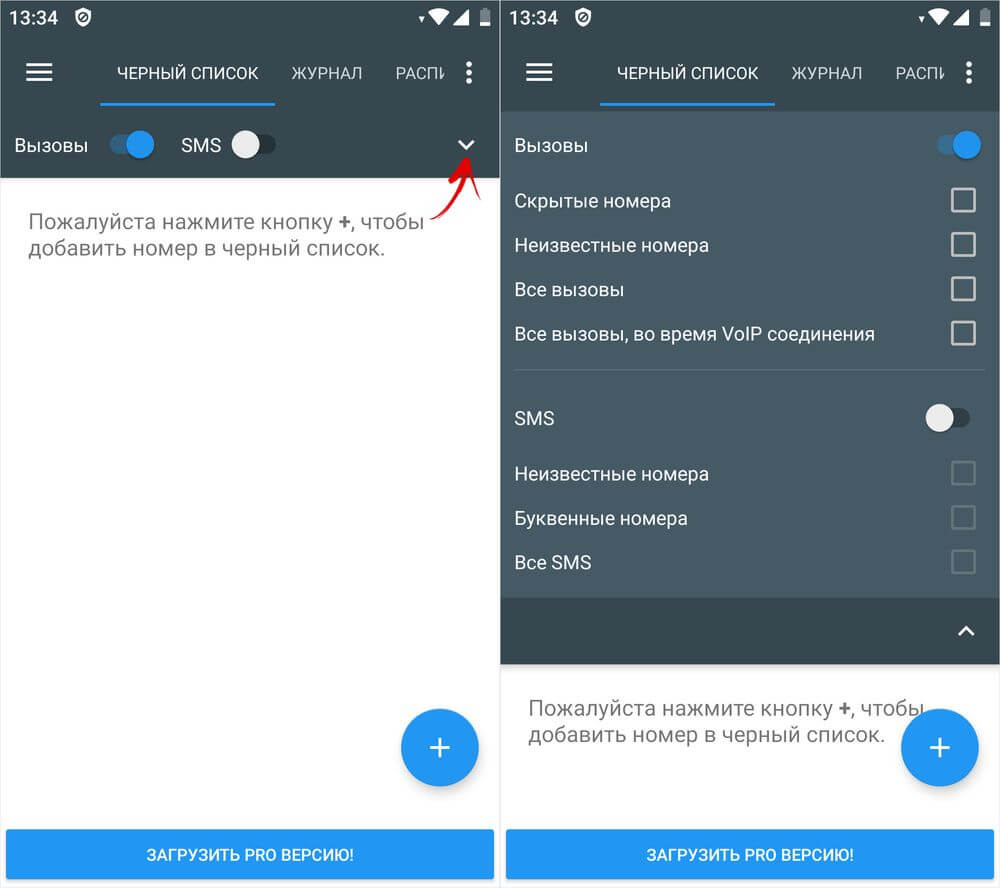

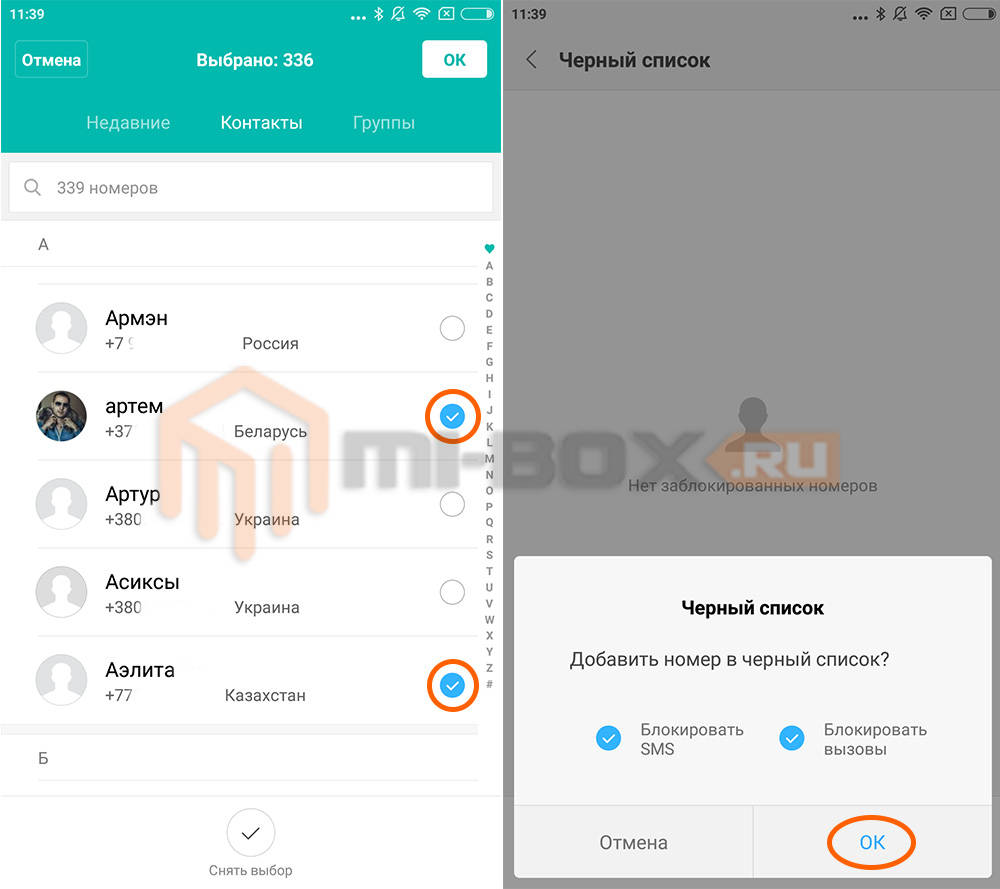
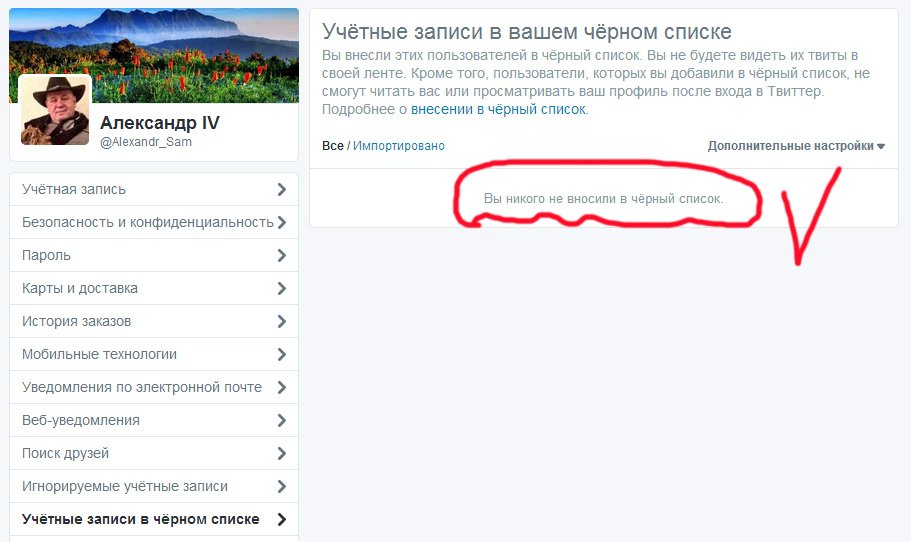
 Описание
Описание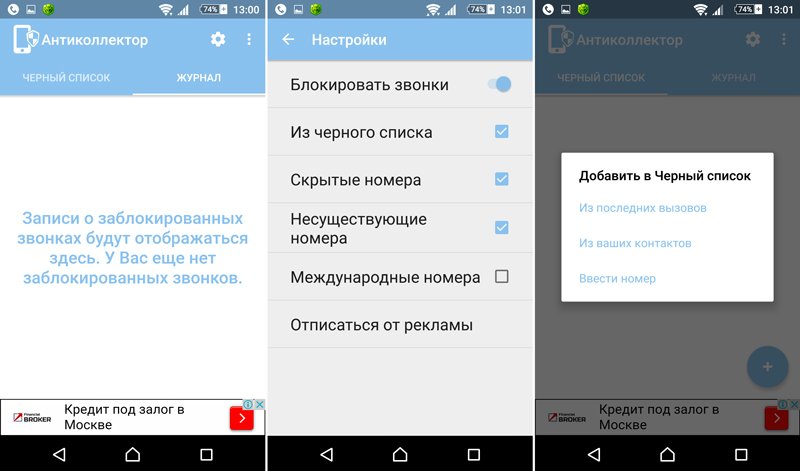 Пользуется большой популярностью среди абонентов мобильное приложение «Мегафон» Личный кабинет, позволяющее управлять услугой с экрана мобильного телефона или смартфона.
Пользуется большой популярностью среди абонентов мобильное приложение «Мегафон» Личный кабинет, позволяющее управлять услугой с экрана мобильного телефона или смартфона.
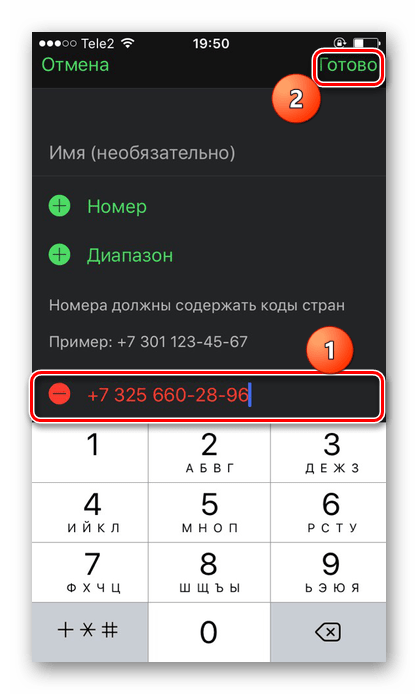

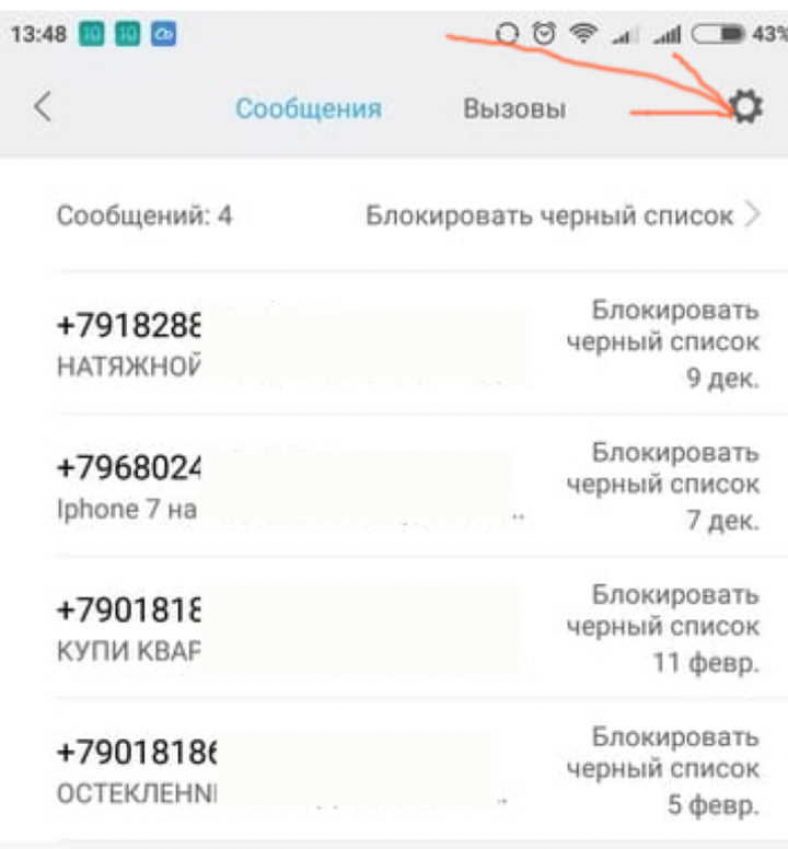


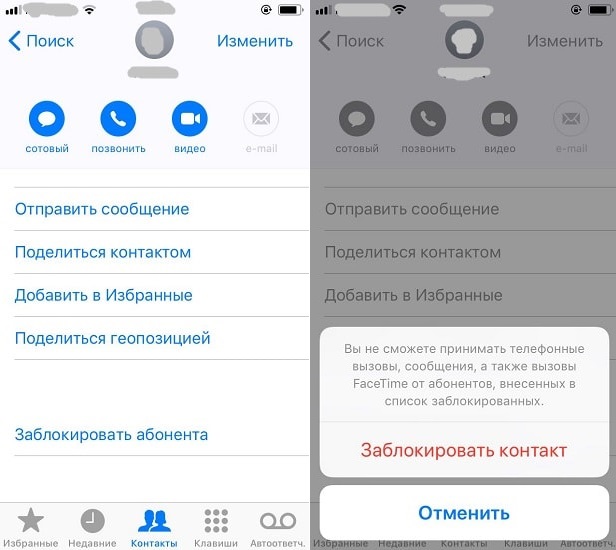

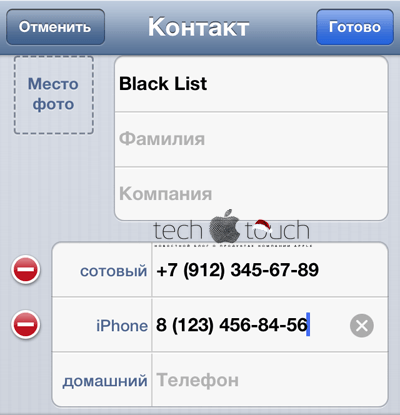

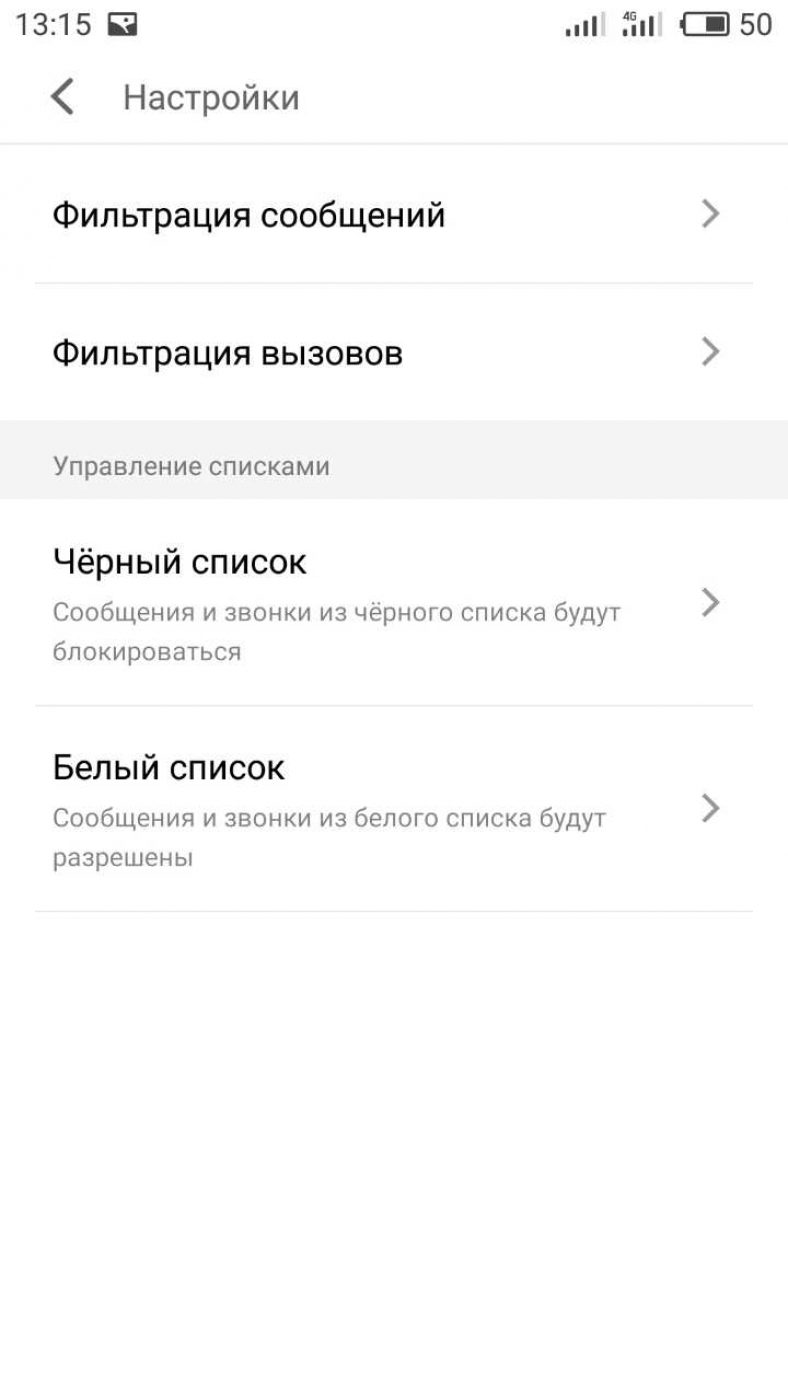 Мы подробнее рассмотрим, как добавить номер в черный список в Android с помощью встроенных функций ОС и сторонних программ.
Мы подробнее рассмотрим, как добавить номер в черный список в Android с помощью встроенных функций ОС и сторонних программ.
Ваш комментарий будет первым